Page 1

Bruksanvisning
för avancerade funktioner
Digitalkamera
Modell nr. DMC-F3
DMC-F4
Läs hela bruksanvisningen före användning.
VQT2S12
Page 2

Innehäll
• Att radera flera bilder (upp till 50)
eller alla bilder...................................41
Före användning
Snabbguide ...............................................4
Standardutrustning....................................6
Namn på komponenter..............................7
Förberedelse
Om batteriet ..............................................9
• Ungefärlig användningstid och antal
inspelningsbara bilder.......................12
Att sätta i och ta ur kortet
(extra tillval)/batteriet...............................13
Om det inbyggda minnet/kortet...............15
Ställa in datum/tid (Klockinställning) .......17
• Ändra klockans inställning ................18
Menyinställningar ....................................19
• Ställa in menyalternativ.....................20
• Använda snabbmenyn ......................22
Om Inställningsmenyn.............................23
Val av [INSP]-läge...................................27
Grundläggande
Ta bilder med den automatiska
funktionen (automatiskt scenläge) ..........28
• Scendetektering ................................30
• Inställningar i det normala
scenläget ..........................................31
Ta bilder med dina favoritinställningar
(Normalt bildläge)....................................32
• Fokusering ........................................33
• När objektet inte är i fokus
(som till exempel när det inte står
mitt på den bild du komponerat för
att ta).................................................33
• Förhindra skakningsoskärpa (vid skakning
av kameran)......................................34
Ta bilder med zoom ................................35
• Använda optisk zoom/Använda den extra
optiska zoomen (EZ)/
Använda digitalzoomen ....................35
Visning av bilder ([NORMAL VISN])........37
• Att visa flera bilder
(Flerbildsuppspelning) ......................38
• Använda uppspelningszoomen.........38
• Koppla om [SPELA]-läge ..................39
Radera bilder...........................................40
• För att radera en enskild bild ............40
Avancerat (Inspelning av bilder)
Om LCD-skärmen ...................................42
När du tar bilder med den inbyggda
blixten......................................................43
• Ställa in rätt blixtinställning................43
Ta närbilder .............................................48
Ta bilder med självutlösaren ...................49
Kompensera exponeringen .....................50
Ta bilder som matchar scenen som
spelas in (Scenläge)................................51
• [PORTRÄTT].....................................52
• [VARM HUDTON] .............................52
• [SJÄLVPORTRÄTT]..........................53
• [LANDSKAP].....................................53
• [SPORT]............................................53
• [NATTPORTRÄTT] ...........................54
• [NATTLANDSKAP]............................54
• [MATRÄTTER] .................................54
• [PARTY] ............................................55
• [LEVANDE LJUS]..............................55
• [BABY 1]/[BABY 2]............................56
• [SÄLLSKAPSDJUR]..........................57
• [SOLNEDGÅNG] ...............................57
• [HÖG KÄNSL.] ..................................57
• [BILDSEKV H-H.] ..............................58
• [BLIXTSEKVENS] .............................59
• [STJÄRNHIMMEL] ............................60
• [FYRVERKERI] .................................60
• [SANDSTRAND] ...............................61
• [SNÖ] ................................................61
• [LUFTFOTO] .....................................61
Läget för rörliga bilder .............................62
Användbara funktioner vid resmål...........65
• Registrering av den dag på
semestern du tog bilden....................65
• Datum/tid vid inspelning på resmål i
utlandet (Världstid)............................68
Använda [INSP]-lägesratten....................70
• [BILDSTORLEK] ...............................70
• [KÄNSLIGHET] .................................71
• [VITBALANS] ....................................72
• [AF-LÄGE].........................................74
• [BILDSEKVENS] ...............................76
• [D.ZOOM]..........................................76
• [FÄRGLÄGE].....................................77
• [STABILISATOR] ..............................77
• [AF-HJÄLPLAMPA] ...........................78
• [INGA RÖDA ÖGON]........................78
• [KLOCKINST.]...................................78
Att mata in text ........................................79
- 2 -
Page 3

Avancerad (Uppspelning)
Spela upp bilder i sekvens (Bildspel) ......80
Att välja bilder och spela upp dem
([FAVORITVISN]) ....................................83
Uppspelning av videobilder.....................84
Använda [SPELA]-lägesratten ................85
• [KALENDER].....................................85
• [TEXTTRYCK]...................................86
• [ÄNDR ST] Hur du reducerar
bildstorleken (antal pixlar).................88
• [ROTERA].........................................90
• [FAVORIT] ........................................ 91
• [UTSKR INST]...................................92
• [SKYDDA] .........................................94
• [KOPIERING] ....................................95
Att ansluta till annan utrustning
Att ansluta till en persondator..................96
Skriva ut bilder ........................................99
• Välja en enskild bild och skriva
ut den..............................................100
• Välja flera bilder och skriva
ut dem.............................................101
• Inställningar för utskrift....................102
Uppspelning av bilder på en
TV-skärm...............................................105
• Visning av bilder med AV-kabeln
(bifogas)..........................................105
• Visa bilder på TV med ett fack för
SD-minneskort ................................106
Övrigt
Bildskärm ..............................................107
Varningar vid användning .....................110
Meddelandefönster ...............................116
Felsökning.............................................119
Antalet inspelningsbara bilder och
tillgänglig inspelningstid ........................128
- 3 -
Page 4

Före användning
Före användning
Snabbguide
Det här är en översikt över hur tar bilder och visar dem med kameran. Se till att du följer
anvisningarna för varje steg på de sidor som indikeras inom parentes.
Ladda batteriet. (P9)
• När kameran levereras är batteriet inte
laddat. Ladda därför batteriet innan du
använder kameran.
Sätt i batteriet och kortet. (P13)
• När du inte använder kortet (extra
tillval) kan du spela in eller spela upp
bilder i det inbyggda minnet. (P15) Se
P16 när du använder kortet.
typ plugin
typ intag
Sätt på kameran för att ta bilder.
1 Skjut [INSP]/[SPELA]-väljaren till [!].
2 Tryck in avtryckarknappen när du ska
ta en bild. (P29)
- 4 -
Page 5

Före användning
Spela upp bilder.
1 Skjut [INSP]/[SPELA]-väljaren till [(].
2 Välj den bild du vill visa. (P37)
- 5 -
Page 6
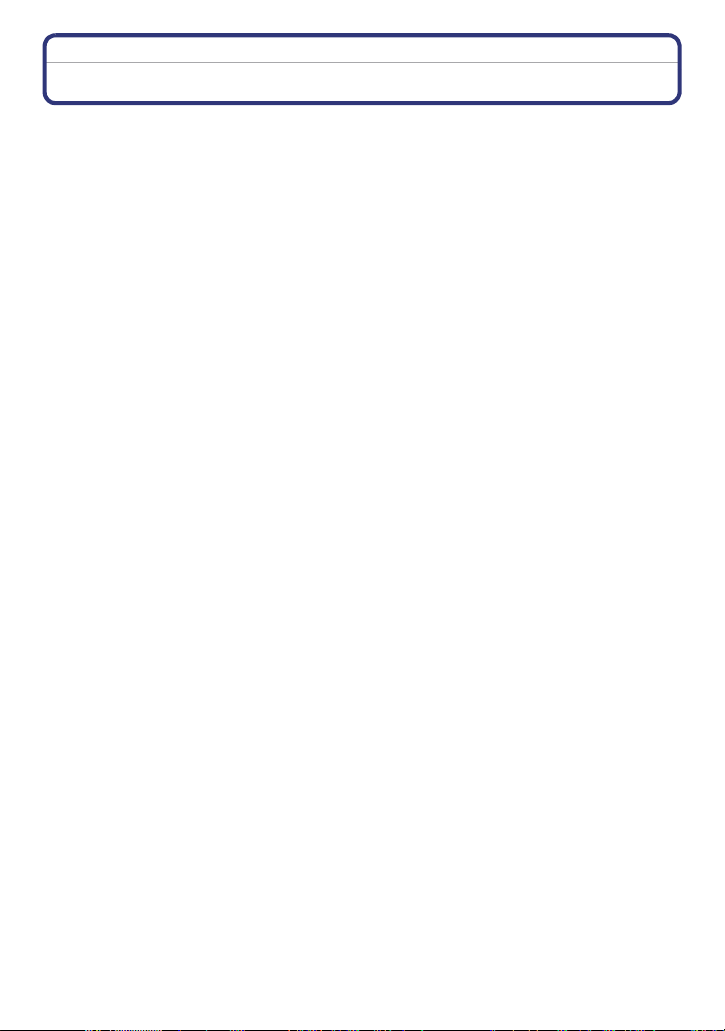
Före användning
Standardutrustning
Kontrollera att alla tillbehör finns med innan du börjar använda kameran.
• Tillbehören och deras form varierar beroende på landet eller området där kameran inköpts.
För mer information om tillbehören, se grundläggande bruksanvisning.
• Batteripaket kallas för batteripaket eller batteri i texten.
• Batteriladdare kallas för batteriladdare eller laddare i texten.
• SD-minneskort, SDHC-minneskort och SDXC-minneskort indikeras som kort i texten.
• Detta kort är ett extra tillval.
Du kan ta eller spela upp bilder med det inbyggda minnet när du inte använder ett kort.
• Rådfråga återförsäljaren på närmaste servicecenter om du förlorar bifogade tillbehör. (Du kan
köpa tillbehören separat.)
- 6 -
Page 7
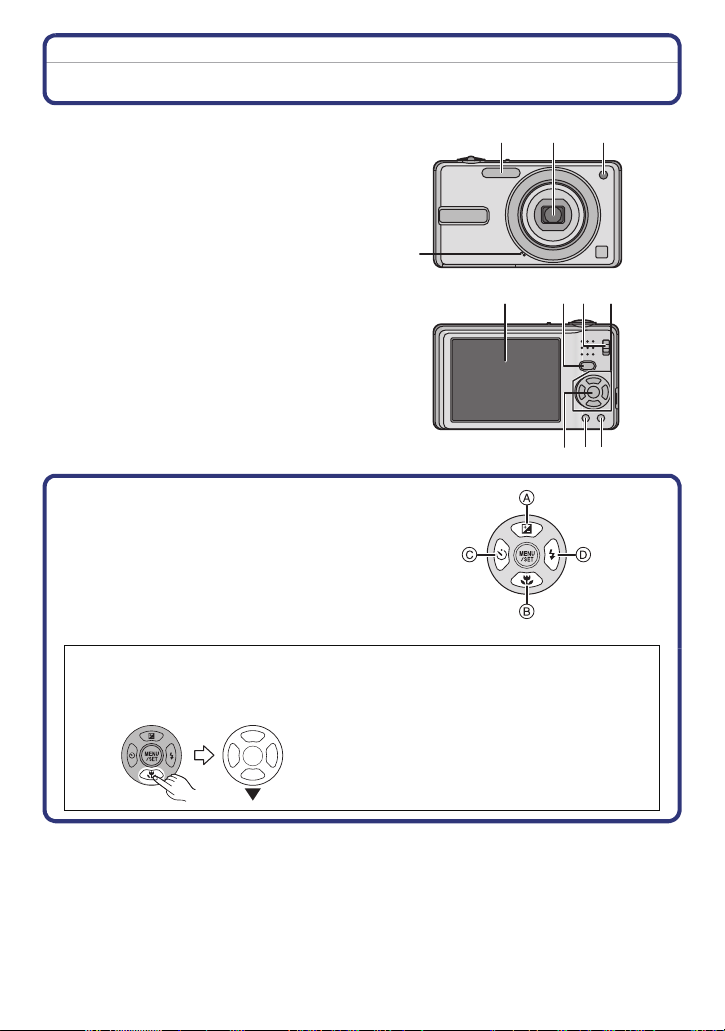
Namn på komponenter
1 243
1 Blixt (P43)
2Lins (P112)
3 Självutlösarindikator (P49)
AF hjälpbelysning (P78)
4 Mikrofon (P62)
Före användning
5 LCD-skärm (P42, 107)
6 [MENU/SET]-knapp (P17)
7 [DISPLAY]-knapp (P42)
8 [Q.MENU] (P22)/Raderings
(P40)-knappen
9 [MODE]-knapp (P27)
10 [INSP]/[SPELA]-väljare (P19)
11 Markörknappar
A: 3/Exponeringskompensation (P50)
B: 4/Makrofunktion (P48)
C: 2/Självutlösarknapp (P49)
D: 1/Blixtinställningsknapp (P43)
I denna bruksanvisning beskrivs markörknapparna som på bilden nedan eller
beskrivs med 3/4/2/1.
t.ex.: När du trycker på 4 (ner)-knappen
eller Tryck på 4
5
1110
9
68
7
- 7 -
Page 8

Före användning
16
17
15
20
2122
18 19
12 Kamerans ON/OFF-brytare (P17)
13 Zoomknapp (P35)
14 Avtryckarknapp (P29, 62)
15 Handremsögla
• Fäst handremmen säkert när du
använder kameran, så att du inte kan
tappa den.
16 Linsfattning
17 [AV OUT/DIGITAL]-uttag (P96, 99, 105)
18 Högtalare (P84)
19 Stativgänga
• När du använder stativet, se till att
stativet står stadigt när kameran satts på
det.
20 Kort-/batterilucka (P13, 14)
21 Låsspak (P13)
22 Likströmskopplarens lock (P14)
• När du använder en nätadapter, se till att
du har Panasonic likströmskopplare (extra
tillval) och nätadapter (extra tillval). För
information om anslutning, se P14.
12 13
14
- 8 -
Page 9

Förberedelse
Förberedelse
Om batteriet
∫ Om batterier du kan använda till den här kameran
Det bifogade batteriet eller särskilda extra batterier kan användas med den här
enheten.
Se den grundläggande bruksanvisningen angående tillbehörens antal för extra batterier
som finns på din ort.
Man har funnit att falska batterier som är mycket lika de genuina finns att köpa
på vissa marknader. En del av dessa batterier har inte tillräckligt internt skydd
för att uppfylla säkerhetsstandardernas krav. Det finns en risk att dessa batterier
kan ta eld eller explodera. Var medvetna om att vi inte är ansvariga för olyckor
eller fel som uppstår vid användning av falska batterier. För att förvissa er om att
endast säkra produkter används, rekommenderar vi de genuina batterierna från
Panasonic.
• Använd tillhörande laddare och batteri.
• Kameran har en funktion för att urskilja batterier som kan användas säkert. Det
särskilda batteriet stödjer denna funktion. De enda batterier som lämpar sig för
användning i denna enhet är äkta Panasonic-produkter och batterier som tillverkas av
andra företag som har certifierats av Panasonic. (Batterier som inte stödjer denna
funktion kan inte användas). Panasonic kan inte på något sätt garantera säkerhet,
prestanda eller säkerhet för batterier som har tillverkats av andra företag och inte är äkta
Panasonic-produkter.
∫ Laddning
• När kameran levereras är batteriet inte laddat. Ladda därför batteriet innan du använder
kameran.
• Förvara batteriladdaren inomhus när du ska ladda batteriet.
• Ladda batteriet i en temperatur mellan 10 oC och 35 oC (batteriets temperatur ska vara
densamma).
Se till att du sätter batteriet i
rätt riktning.
- 9 -
Page 10

Förberedelse
Koppla laddaren till
vägguttaget.
• Nätkabeln passar inte helt i nätuttaget.
Den går inte in helt eller det blir ett gap,
som bilden nedan visar.
• När laddningen sätter i gång tänds den
gröna [CHARGE]-indikatorn A.
• Laddningen är klar när indikatorn
[CHARGE] (laddning) A stängs av.
Ta ur batteriet när det är
färdigladdat.
• Då laddningen har slutförts, ska du
koppla ifrån strömförsörjningsenheten
från eluttaget.
typ plugin
typ intag
∫ Laddningstid
Medföljande batteri Extra batteri
Laddningstid Cirka 100 min Cirka 130 min
• Tid som krävs för laddningen då du använder en laddare till denna enhet.
• Den indikerade laddningstiden gäller när batterier laddats ur helt. Laddningstiden
kanske varierar beroende på hur batterier har använts. Laddningstiden för batteriet i
varma/kalla omgivningar eller för ett batteri som inte använts på länge kan bli längre än
vanligt.
- 10 -
Page 11

Förberedelse
∫ När [CHARGE]-indikatorn blinkar
• Batteriets temperatur är för hög eller för låg. Ladda om batteriet igen i en temperatur mellan
10 oC och 35 oC.
• Laddarens eller batteriets kontakter är smutsiga. Torka i så fall av dem med en torr duk.
∫ Batteriindikator
Bilden visas inte på LCD-skärmen.
[Visas inte när du använder kameran med nätadaptern ansluten (extra tillval).]
• Indikeringen blir röd och blinkar om den återstående batterladdningen är svag. Ladda om
batteriet eller byt ut till ett fulladdat batteri.
Observera
• Batteriet blir varmt efter användning/laddning eller under laddningen. Kameran kan också bli
varm under användning. Det är emellertid inte något funktionsfel.
• Batteriet kan laddas om även om det fortfarande har laddning kvar, men vi rekommenderar inte
att toppa batteriets laddning ofta, när batteriet är fulladdat. (Batteriet kan svälla.)
• Lämna inga metallföremål (till exempel klämmor) i närheten av strömpluggens
kontaktytor. Det kan annars leda till eldsvåda och/eller elektriska stötar genom
kortslutning eller den värme som utvecklas.
- 11 -
Page 12
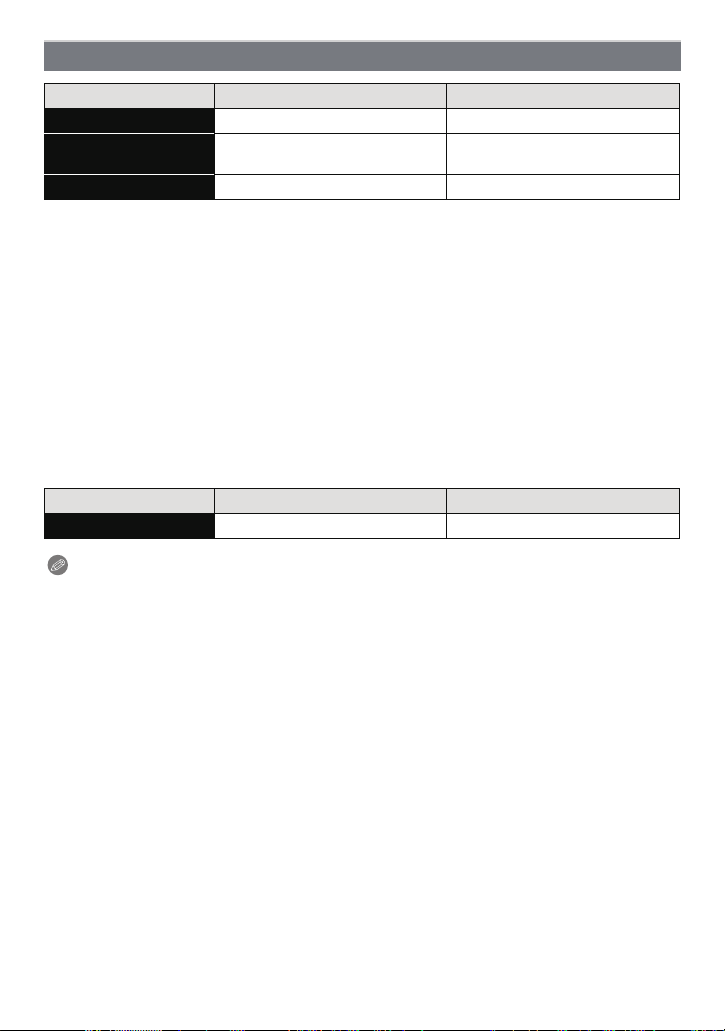
Förberedelse
Ungefärlig användningstid och antal inspelningsbara bilder
Medföljande batteri Extra batteri
Batteriets kapacitet 740 mAh 940 mAh
Antal inspelningsbara
bilder
Inspelningstid Cirka 110 min Cirka 130 min
Inspelningsvillkor enligt CIPA-standard
• CIPA är en förkortning av [Camera & Imaging Products Association].
• Normalt bildläge
• Temperatur: 23 oC/Fuktighet: 50% när LCD-skärmen är på.
• När du använder ett Panasonic SD-minneskort (32 MB).
• När du börjar spela in 30 sekunder efter att kameran satts på.
• Inspelning en gång var 30 sekunder, med hel blixt varje sekund under tagningen.
• När zoomknappen vrids från tele till vidvinkel eller tvärtom vid varje inspelning.
• När kameran stängs av var 10 inspelning och lämnas tills batteriet svalnat.
Antalet bilder som registreras varierar beroende på hur långa
inspelningsintervallerna är. Om inspelningsintervallen blir längre, minskar antalet
inspelningsbara bilder. [Till exempel, om du tar en bild varannan minut, reduceras
antalet bilder till cirka en fjärdedel av antalet bilder som anges ovan (baserat på en
fotografering var 30:e sekunder).]
Uppspelningstid Cirka 270 min Cirka 340 min
Observera
• Användningstiderna och antalet inspelningsbara bilder varierar beroende på omgivning
och användningsförhållanden.
I följande fall förkortas till exempel användningstiderna och antalet inspelningsbara bilder
minskar.
– I omgivningar med låga temperaturer som till exempel skidbackar.
– När du använder [AUTO LCD-EFFEKT], [LCD-EFFEKT] och [HÖGVINKEL] (P24).
– När funktioner som blixt och zoom används ofta.
• När kamerans användningstid blir extremt kort även efter att batteriet laddats korrekt kan det
betyda att batteriets livstid är slut. Skaffa i så fall ett nytt batteri.
Omkring 220 bilder Omkring 260 bilder
Medföljande batteri Extra batteri
- 12 -
Page 13
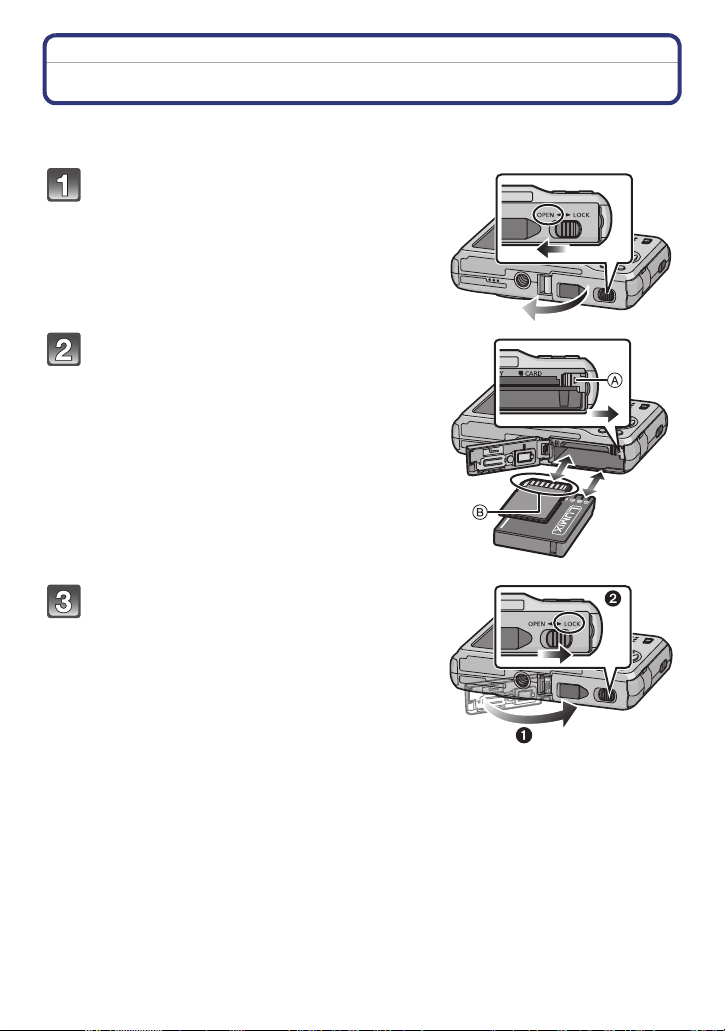
Förberedelse
Att sätta i och ta ur kortet (extra tillval)/batteriet
• Kontrollera att kameran stängts av.
• Vi rekommenderar att du använder Panasonic batterier.
Skjut låsspaken i pilens riktning, och
öppna kort-/batteriluckan.
• Använd alltid äkta Panasonic-batterier.
• Om du använder andra batterier, kan vi inte
garantera produktens kvalitet.
Batteri: Sätt i det helt så att det blir låst
med spaken A och se upp med
riktningen. Dra spaken A i pilens
riktning för att ta ur batteriet.
Kort: Skjut in det tills du hör ett
klickljud och var noga med att sätta in
det i rätt riktning. För att ta ur kortet
skjuter du in kortet tills du hör ett
klickljud och dra det sedan rakt ut.
B: Rör inte vid kortets anslutningsuttag.
• Kortet kan skadas om det inte sätts i ordentligt.
1:Stäng kort-/batteriluckan.
2:Skjut låsspaken i pilens riktning.
• Om kort-/batteriluckan inte går att stänga helt, tar
du ur kortet, kontrollerar riktningen och sätter i det
igen.
- 13 -
Page 14
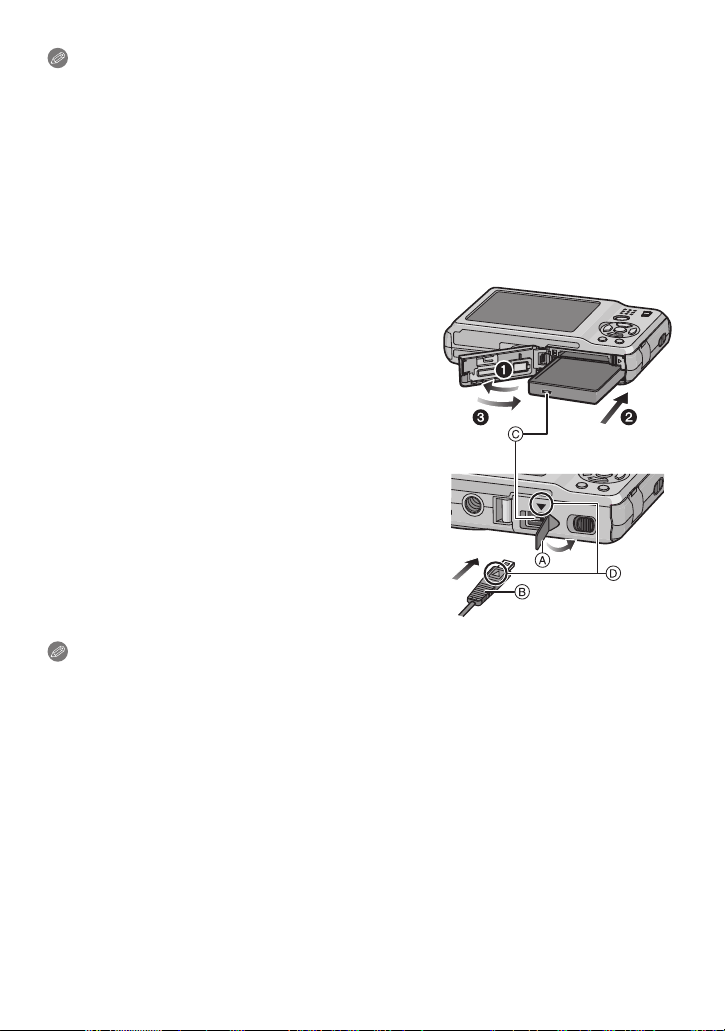
Förberedelse
Observera
• Ta av batteriet efter användning och förvara det i batteriväskan (bifogas).
• Ta inte ut batteriet tills LCD-monitorn stängs av, annars kanske inställningarna i kameran inte
sparas korrekt.
• Det bifogade batteriet är endast avsett för den här kameran. Använd det inte med någon annan
utrustning.
• Batteriet laddas ur om det lämnas en längre tid efter att ha laddats.
• Stäng av kameran och vänta tills “LUMIX” släcks på LCD-skärmen, innan du tar ur kortet eller
batteriet. (Annars kanske apparaten inte fungerar normalt längre och kortet kan skadas eller
den inspelade bilden förloras.)
∫ Använda en nätadapter (extra tillval) och likströmskopplare (extra tillval) i stället
för batteriet
Se till att nätadaptern (extra tillval) och
likströmskopplaren (extra tillval) köps i ett set.
Använd inte sådana som säljs separat.
1 Öppna kort-/batteriluckan.
2 Sätt i likströmskopplaren, se upp med riktningen.
3 Stäng kort-/batteriluckan.
• Se till att kort-/batteriluckan är stängd.
4 Öppna likströmskopplarens skydd A.
• Om det är svårt att öppna skyddet till omkopplaren,
kan du göra det inifrån med kort-/batteriluckan
öppen.
5 Koppla nätadaptern till elnätet.
6 Anslut nätadaptern B till [DC IN]-uttaget C på
likströmskopplaren.
D Rikta in markeringarna och sätt i.
• Se till att bara nätadaptern och likströmskopplaren till
den här kameran används. Annan utrustning kan skada.
Observera
• Använd alltid en nätadapter från Panasonic (extra tillval).
• När du använder en AC-adapter ska AC-kabeln som levereras med adaptern användas.
• Vissa stativ kan inte fästas när likströmskopplaren är ansluten.
• Kameran kan inte ställas upp när nätadaptern är ansluten. När du sätter ner den för att
använda den rekommenderar vi att du placerar den på en mjuk duk.
• Plugga ur nätadaptern när du ska öppna kort-/batteriluckan.
• Om nätadaptern och likströmskopplaren inte behövs, kan du ta av dem från digitalkameran.
Håll likströmskopplarens lock stängt.
• Läs även bruksanvisningen för nätadaptern och likströmskopplaren.
• Du bör använda ett batteri med tillräcklig laddning eller nätadaptern när du ska spela in
videobilder.
• Om strömmen bryts när du använder nätadaptern för att spela in videobilder eller om
nätadaptern kopplas ur eller dylikt, så blir videobilden du höll på att spela in inte inspelad.
- 14 -
Page 15

Förberedelse
Om det inbyggda minnet/kortet
Följande kan utföras på den här apparaten.
• När inget kort satts i: Bilder kan spelas in i det inbyggda minnet
och spelas upp.
• När ett kort satts i: Bilder kan spelas in på kortet och spelas upp.
• När du använder det inbyggda minnet
>ð (Åtkomstindikator
k
• När du använder kortet
† (Åtkomstindikator
¢ Åtkomstindikatorn lyser röd när bilderna spelas in i det inbyggda
minnet (eller på kortet).
• Du kan kopiera de tagna bilderna till ett kort. (P95)
• Minnesstorlek: Cirka 40 MB
• Inspelningsbara videobilder: Bara QVGA (320k240 pixlar)
• Det inbyggda minnet kan användas för tillfällig lagring när kortet blir fullt.
• Åtkomsttiden för det inbyggda minnet kan bli längre än åtkomsttiden till kortet.
¢
)
¢
)
Inbyggt minne
- 15 -
Page 16
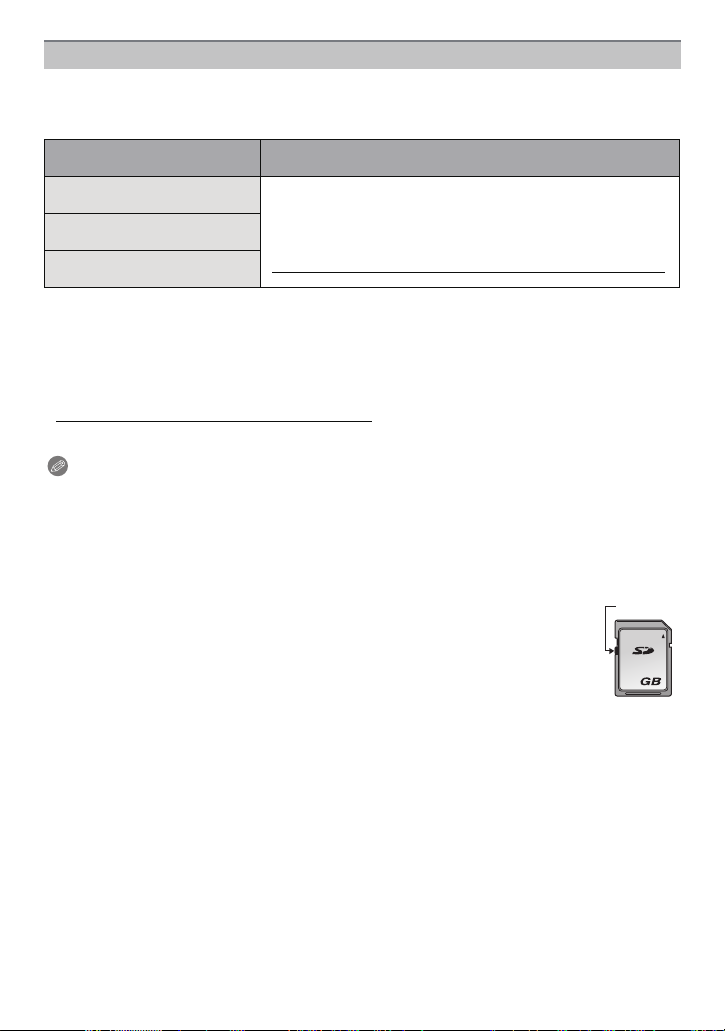
Förberedelse
2
A
Kort
Följande kort som överensstämmer med SD-videostandarden kan användas tillsammans
med denna enhet.
(Dessa kort kallas kort i den här texten.)
Typ av kort som kan
användas med denna enhet
SD-minneskort (8 MB till
2GB)
SDHC-minneskort (4 GB till
32 GB)
SDXC-minneskort (48 GB till
64 GB)
• Endast kort med SDHC-logotypen (som indikerar att kortet överensstämmer med
SD-videostandarderna) får användas som kort på 4 GB till 32 GB.
• Endast kort med SDXC-logotypen (som indikerar att kortet överensstämmer med
SD-videostandarderna) får användas som kort på 48 GB till 64 GB.
• Använd kort av typen SD Super Class
¢ SD-hastighetsklass är hastighetsstandard när det gäller kontinuerlig skrift.
• Se den senaste informationen på följande hemsida.
• Du kan endast använda SDHC-minneskort och
SDXC-minneskort i utrustning som är kompatibel med
respektive format.
• Kontrollera att datorn och annan utrustning är kompatibel,
när du använder SDXC-kort.
http://panasonic.net/avc/sdcard/information/SDXC.html
¢
med “Klass 6” eller högre när du spelar in rörliga bilder.
Anmärkningar
http://panasonic.jp/support/global/cs/dsc/
(Hemsidan är bara på engelska.)
Observera
• Stäng inte av kameran, ta inte ur batteriet eller kortet och koppla inte ur nätadaptern
(extra tillval) när åtkomstindikeringen är tänd [när bilder skrivs, avläses eller raderas
eller det inbyggda minnet eller kortet formateras (P26)]. Utsätt heller inte kameran för
vibrationer, stötar eller statisk elektricitet.
Kortet eller kortets data kan skadas, och kameran kanske inte fungerar normalt längre.
Om åtgärden inte lyckas på grund av vibrationer, stötar eller statisk elektricitet, kan du
försöka en gång till.
• Med skrivskyddstappen på
data skrivas, raderas eller formateras längre. Möjligheten att skriva, radera och
formatera data återställs när tappen ställs tillbaka till sitt ursprungliga läge.)
• Data i det inbyggda minnet eller på kortet kan skadas eller gå förlorat på grund av
elektromagnetiska vågor, statisk elektricitet, om kameran går sönder eller om det
är fel på kortet.
• Formatera inte kortet på datorn eller annan utrustning. Formatera det bara på
kameran för att vara säker på att du gör rätt. (P26)
• Förvara minneskortet utom räckhåll för barn för att undvika att de stoppar det i munnen och
sväljer det.
A (När denna tapp ställs i läget [LOCK] kan inga fler
- 16 -
Page 17

Förberedelse
Ställa in datum/tid (Klockinställning)
• Klockan är inte inställd när kameran levereras.
Sätt på kameran.
A [MENU/SET]-knapp
B Markörknappar
• Om skärmens språkvalsfönster inte visas, gå till
4.
steg
Tryck på [MENU/SET].
Tryck på 3/4 för att välja språk och tryck sedan på [MENU/SET].
• Meddelandet [STÄLL KLOCKAN] visas. (Det här meddelandet visas inte i
[SPELA] -läge.)
Tryck på [MENU/SET].
- 17 -
Page 18

Förberedelse
:
:
Tryck på2/1 för att välja alternativ
(år, månad, dag, timme, minut,
visningssekvens eller tidsvisningsformat),
och tryck på 3/4 för inställning.
A: Tid i hemlandet
B: Tid på resmålet (P68)
‚: Annullera utan att ställa in klockan.
• Välj antingen [24TIM] eller [AM/PM] för
tidsvisningsformatet.
• AM/PM visas när du väljer [AM/PM].
• När [AM/PM] valts som tidsvisningsformat, visas klockan tolv på natten som AM 12:00
och tolv på dagen som PM 12:00. Det här formatet är vanligt i USA och i andra länder.
Tryck på [MENU/SET] för inställning.
Tryck på [MENU/SET].
• Tryck på [‚] för att gå tillbaka till inställningsskärmen.
• Stäng av kameran när klockinställningen är färdig. Sätt sedan på kameran igen, koppla
om till inspelningsläge och kontrollera att visningen återspeglar de inställningar du just
gjort.
• När [MENU/SET] har tryckts in för att avsluta inställningarna utan att klockan ställts in,
ställ klockan korrekt genom att följa nedanstående procedur för
“Ändra klockans inställning”.
Ändra klockans inställning
Välj [KLOCKINST.] i menyn [INSP] eller [INST.], och tryck på 1. (P20)
• Det kan ändras i steg 5, 6 och 7 för klockans inställning.
• Klockans inställning varar i 3 månader med det inbyggda klockbatteriet, även utan
batteriet. (Lämna det laddade batteriet i enheten i 24 timmar för att ladda det inbyggda
batteriet.)
Observera
• Klockan visas när [DISPLAY] trycks in flera gånger under inspelning.
• Det är möjligt att ställa in ett årtal från 2000 till 2099.
• Om klockan inte är inställd, kan rätt datum inte skrivas ut när du får datumet tryckt på bilderna
med [TEXTTRYCK] (P86) eller beställer utskrift på ett fotocenter.
• Om klockan är inställd kan rätt datum skrivas ut även om datumet inte visas på kamerans
skärm.
- 18 -
Page 19

Förberedelse
Menyinställningar
Kameran levereras med menyer så att du kan ställa in för bildtagning och visning av dem
precis som du vill och menyer för roligare och enklare användning.
I synnerhet innehåller [INST.]-menyn några viktiga inställningar som rör kamerans klocka
och ström. Kontrollera inställningarna på den här menyn innan du börjar använda
kameran.
A [INSP]/[SPELA]-väljare
! [INSP]-lägesmeny (P70 till 78) ( [SPELA]-lägesmeny (P85 till 95)
• Menyn låter dig se
färger, känslighet eller
antalet pixlar osv. för
bilderna du spelar in.
[INST.] meny (P23 till 26)
• Denna meny låter dig utföra klockinställningar, volyminställningar för
summerljud och andra inställningar som gör det lättare för dig att
använda kameran.
• [INST.]-menyn kan ställas in från läget [INSP] eller [SPELA].
• Denna meny låter dig
ställa in skydd eller
utskriftsinställningar
osv. för inspelade
bilder.
Observera
• På grund av kamerans egenskaper kanske det inte går att ställa in vissa funktioner eller vissa
funktioner kanske inte går att använda i några av förhållandena där kameran används.
- 19 -
Page 20

Förberedelse
Ställa in menyalternativ
Det här avsnittet beskriver hur du väljer det normala bildlägets inställningar och samma
inställning kan användas för menyn [SPELA] och likaså [INST.].
Exempel: Inställning av [AF-LÄGE] från [
Ø] till [š] i normalt bildläge
Sätt på kameran.
A [MENU/SET]-knapp
B [INSP]/[SPELA]-väljare
C [MODE]-knapp
Skjut [INSP]/[SPELA] -väljaren till [!], och
tryck sedan på [MODE].
• När du väljer [SPELA]-lägets menyinställningar, ställ
[INSP]/[SPELA] -väljaren på [(], och gå till steg
4.
Tryck på 3/4 för att välja [NORMAL BILD]
[MENU/SET].
Tryck på [MENU/SET] för att visa menyn.
• Du kan också ändra bild på skärmen från vilket
menyalternativ du vill genom att vrida på zoomspaken.
Tryck på 3/4för att välja [AF-LÄGE].
• Välj alternativet längst ner, och tryck på 4 för att gå
vidare till nästa skärm.
Tryck på 1.
• Beroende på alternativet kanske dess inställning inte
visas eller kan visas på annat sätt.
Tryck på 3/4för att välja [š].
- 20 -
Page 21

Förberedelse
Tryck på [MENU/SET] för inställning.
Tryck på [MENU/SET] för att stänga menyn.
Hur du kopplar om till andra menyer
t. ex.: Växla till [INST.]-menyn
1 Tryck på [MENU/SET] för att visa menyn.
2 Tryck på 2.
3 Tryck på 4 för att välja ikonen
för [INST.]-meny [ ].
4 Tryck på 1.
• Välj nu ett menyalternativ och ställ in.
- 21 -
Page 22

Förberedelse
A
Använda snabbmenyn
Genom att använda snabbmenyn kan du lättare få fram vissa menyinställningar.
• Vissa menyalternativ går inte att ställa in genom lägen.
Tryck in [Q.MENU] och håll intryckt under
inspelning.
Tryck på 3
/4/2/1 för att välja
menyyalternativ och inställning och tryck
sedan på [MENU/SET] för att stänga menyn.
A De alternativ som ska ställas in och inställningarna
visas.
- 22 -
Page 23
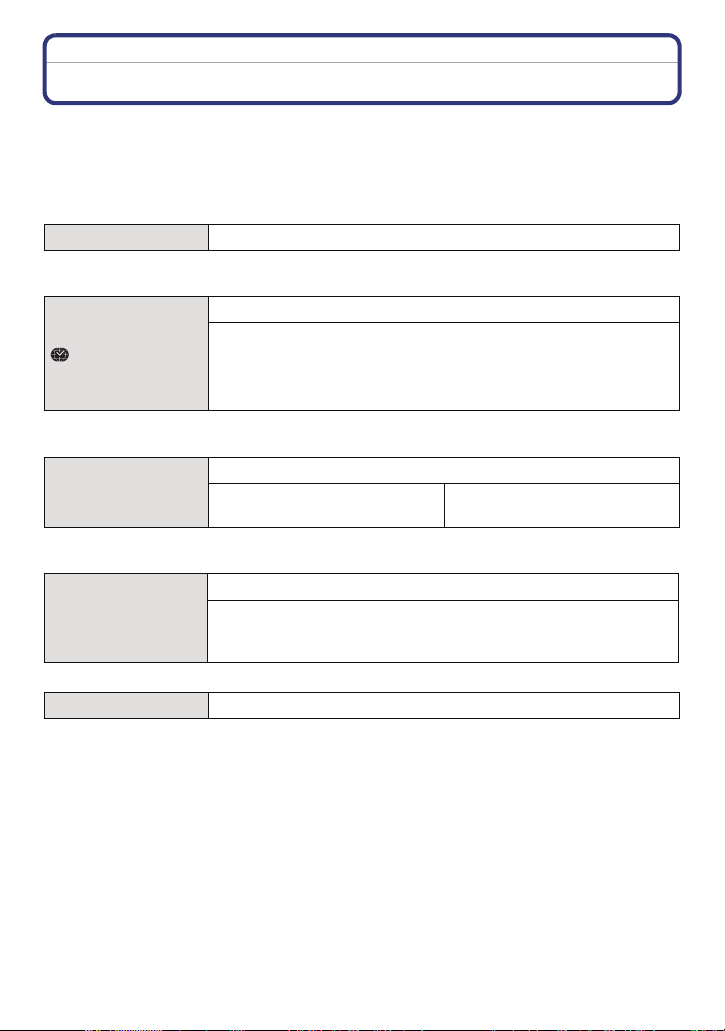
Förberedelse
Om Inställningsmenyn
[KLOCKINST.], [VILOLÄGE] och [AUTO ÅTERVISN.] är viktiga inställningar. Kontrollera
hur de ställts in innan du använder dem.
• I det automatiska scenläget, kan du endast ställa in [KLOCKINST.], [TIDSZONER], [PIPLJUD]
och [SPRÅK].
För information om hur du väljer [INST.]-menyns inställningar, se P20.
U [KLOCKINST.] Ställa in datum/tid.
•Se P17 för mer information.
Ställ in tiden i hemzonen och i resmålet.
[TIDSZONER]
•Se P68 för mer information.
— [RESDATUM]
•Se P65 för mer information.
r [PIPLJUD]
“ [RESMÅL]:
Resmålets tidszon
– [HEMLAND]:
Din hemzon
Ställ in datum för avresa och återkomst från semestern.
[RESELÄGE]:
[OFF]/[SET]
[ORT]:
[OFF]/[SET]
Det gör att du kan ställa in summer- och slutarljudens volym.
[s] (Ljud Av)
[t] (Låg)
[u] (Hög)
u [VOLYM]
• När kameran ansluts till en TV, apparat ändras inte TV-högtalarnas volym.
Justera högtalarens volym till någon av de 7 nivåerna.
- 23 -
Page 24

Förberedelse
LCD
Dessa menyinställningar gör det lättare att se LCD-skärmen när
du är på ett ställe med stark belysning eller när du håller kameran
högt över huvudet.
[OFF]
„ [AUTO LCD-EFFEKT]:
[LCD-LÄGE]
Ljusstyrkan justeras automatiskt beroende på hur ljust det är
kring kameran.
… [LCD-EFFEKT]:
LCD-skärmen blir ljusare och även lättare att se när du tar bilder
utomhus.
Å [HÖGVINKEL]:
LCD-skärmen är lättare att se när du håller kameran högt över
huvudet när du tar bilder.
• Även högvinkelläget avbryts om du stänger av kameran eller aktiverar [VILOLÄGE].
• Ljusstyrkan på bilderna som visas på LCD-skärmen ökar så vissa objekt kanske ser
annorlunda ut på LCD-skärmen än i verkligheten. Detta påverkar emellertid inte de tagna
bilderna.
• LCD-skärmen går automatiskt tillbaka till normal ljusstyrka efter 30 sekunder vid tagning i läget
LCD PÅ. Tryck på en knapp (vilken som helst) för att få ljus på LCD-skärmen igen.
• Om LCD-skärmen är svår att se på grund av ljus från solen som skiner på den, använd en hand
eller annat föremål för att skydda den från direkt solljus medan du använder kameran.
• Antalet inspelningsbara bilder minskar i läget Automatisk LCD PÅ, LCD PÅ och högvinkelläget.
• [AUTO LCD-EFFEKT] och [HÖGVINKEL] kan inte väljas i uppspelningsläge.
[VISN STORLEK]
Ändra displaystorlek på vissa ikoner och menyfönster.
[STANDARD]/[LARGE]
Kameran stängs automatiskt av om den inte använts under den
p [VILOLÄGE]
tid som ställts in.
[OFF]/[2MIN.]/[5MIN.]/[10MIN.]
• Tryck ner avtryckaren halvvägs eller stäng av kameran och sätt på den igen för att avbryta
funktionen [VILOLÄGE].
• [VILOLÄGE] är inställd på [5MIN.] i det automatiska scenläget.
• [VILOLÄGE] fungerar inte i följande fall.
– När du använder nätadaptern
– När du kopplar till en dator eller skrivare
– När du spelar in eller upp videobilder
– Under ett bildspel
–[AUTO DEMO]
- 24 -
Page 25

Förberedelse
Ställ in hur länge bilden ska visas efter att ha tagits.
[OFF]
o
[AUTO ÅTERVISN.]
[1SEC.]
[2SEC.]
[HOLD]: Bilderna visas tills någon av knapparna trycks in.
• [AUTO ÅTERVISN.] aktiveras oavsett inställningen då du använder [SJÄLVPORTRÄTT] (P53),
[BILDSEKV H-H.] (P58) och [BLIXTSEKVENS] (P59) i scenläget och [BILDSEKVENS] (P76).
• I det automatiska scenläget, är den automatiska revideringsfunktionen fixerad på [2SEC.].
• [AUTO ÅTERVISN.] fungerar inte i videobildsläge.
w [NOLLST.]
• När inställningen av [NOLLST.] väljs under inspelning, utförs samtidigt nollställning för linsen.
Du kommer att höra ljud från linsen men det är normalt och innebär ingen felfunktion.
• När menyinställningarna för [INST.] nollställs, nollställs även följande inställningar. Dessutom
står [FAVORIT] (P91) i [SPELA]-lägesmenyn på [OFF].
– Inställningar av födelsedag och namn för [BABY 1]/[BABY 2] (P56) och [SÄLLSKAPSDJUR]
(P57) i scenläge.
– Inställningarna av [RESDATUM] (P65) (avresedatum, återresans datum, plats)
– Inställningen av [TIDSZONER] (P68).
• Inställningen av mappnummer och klockinställning ändras inte.
Menyinställningarna av [INSP] eller [INST.] nollställs till
startinställningarna.
Ställ in för att matcha färg-tvsystemet in varje land.
(Bara uppspelningsläge)
| [VIDEO UT]
[NTSC]: Videoutgången är inställd på NTSC system.
[PAL]: Videoutgången är inställd på PAL system.
• Detta fungerar när AV-kabeln är ansluten.
Ställ in för att matcha typen av TV.
(Bara uppspelningsläge)
[TV-FORMAT]
[W]: Vid anslutning till en TV med bildformatet 16:9.
[X]: Vid anslutning till en TV med bildformatet 4:3.
• Detta fungerar när AV-kabeln är ansluten.
- 25 -
Page 26

[DISP VERSION]
DEMO
Förberedelse
Det går att kontrollera vilken version av fast program som
används på kameran.
[FORMATERA]
raderar alla data, så kontrollera noga innan du börjar
formateringen.
Det inbyggda minnet eller kortet formateras. Formateringen
• Använd ett batteri med tillräcklig laddning eller nätadaptern (extra tillval) och
likströmskopplaren (extra tillval) vid formatering. Stäng inte av kameran under formateringen.
• Om ett kort satts i, formateras bara kortet. För att formatera det inbyggda minnet måste du ta ur
kortet.
• Om kortet formaterats på dator eller annan utrustning ska det formateras på nytt i kameran.
• Det tar längre tid att formatera det inbyggda minnet än kortet.
• Om det inte går att formatera, kontakta din återförsäljare eller närmaste servicecenter.
~ [SPRÅK]
• Om du av misstag ställer in till annat språk väljer du [
önskat språk.
Ställ in det språk som ska visas på skärmen.
~] från menyikonerna för att ställa in
Kamerans funktioner visas som bildspel.
[AUTO DEMO]
[OFF]
[ON]
• [AUTO DEMO] har ingen tv-utmatningsmöjlighet ens i uppspelningsläget.
• Tryck på [MENU/SET] för att stänga [AUTO DEMO].
- 26 -
Page 27

Förberedelse
Val av [INSP]-läge
När du väljer läget [INSP] kan kameran ställas in på det automatiska scenläget i vilket de
optimala inställningarna etableras i enlighet med subjektet som ska spelas in och
inspelningsförhållandena eller scenläget som gör att du kan ta bilder som matchar scenen
som spelas in.
Sätt på kameran.
A [MENU/SET]-knapp
B [INSP]/[SPELA]-väljare
C [MODE]-knapp
Skjut [INSP]/[SPELA]-väljaren till [!].
Tryck på [MODE].
Tryck på 3/4för att välja läge.
Tryck på [MENU/SET].
∫ Lista över [INSP]-lägen
Automatiskt scenläge (P28)
Objekten spelas in med inställningar som kameran gör automatiskt.
! Normalt bildläge (P32)
Objekten spelas in med de inställningar du själv gör.
Û
Scenläge (P51)
Med det här läget kan du ta bilder som matchar den scen som spelas in.
$
Läget för rörliga bilder (P62)
Med det här läget kan du ta videobilder med ljud.
Observera
• När läget kopplats om från [SPELA] till [INSP] kommer den föregående inställningen av
[INSP]-läge att väljas.
- 27 -
Page 28

Grundläggande
[INSP]-Läge:
Grundläggande
Ta bilder med den automatiska funktionen
(automatiskt scenläge)
I detta läge bestämmer kameran automatiskt de lämpligaste inställningarna beroende på
objekt och omgivning, så vi rekommenderar att nybörjare och de som vill låta kameran
besluta inställningar och ta kort enkelt använder detta läge.
• Följande funktioner aktiveras automatiskt.
– Scendetektering/Ansiktsdetektering/Rörelsedetektering/bakljuskompensation/digital
korrigering av röda ögon
Skjut [INSP]/[SPELA] -väljaren till [!], och tryck sedan på [MODE].
Tryck på 3/4 för att välja [AUTO SCENLÄGE] och tryck sedan på
[MENU/SET].
• Scendetekteringsikonen (P30) visas upptill till vänster
på skärmen efter att du kopplar om till automatiskt
scenläge.
Håll kameran försiktigt med båda händerna,
håll armarna stilla längs med kroppen och
stå med fötterna lätt åtskilda.
A Blixt
B AF hjälpbelysning
- 28 -
Page 29

Grundläggande
1
2
Tryck på slutarknappen halvvägs för att
fokusera bilden.
• När skärpan ställts in på objektet så tänds
fokusindikeringen 1 (grön).
• AF-området 2 visas kring objektets ansikte genom
funktionen ansiktsavläsning. I andra fall visas det på
den punkt där objektet är i fokus.
• Fokusområdet är 20 cm (Vidvinkel)/70 cm (Tele) till ¶.
• Maximalt närbildsavstånd (kortaste avståndet som du
kan ta objektet från) varierar beroende på
zoomförstoringen.
Tryck in avtryckarknappen helt (tryck längre
in), och ta bilden.
• Åtkomstindikatorn (P15) lyser röd när bilderna spelas
in i det inbyggda minnet (eller på kortet).
Observera
• Var noga med att inte röra på kameran när du trycker in avtryckarknappen.
• Täck inte över fotoblixten eller AF-hjälpbelysningen med fingrarna eller andra föremål.
• Rör inte framsidan av linsen.
∫ När du tar bilder med blixten (P43)
• När [ ] väljs, ställs [ ], [ ], [ ] eller [ ] in beroende på typen av objekt och
ljusstyrkan.
• När [ ] eller [ ] ställts in, aktiveras den digitala korrigeringen av röda ögon.
• Slutartiden blir långsammare under [ ] eller [ ].
∫ När du tar bilder med zoomen (P35)
- 29 -
Page 30

Grundläggande
Scendetektering
När kameran identifierar vad som är optimalt för en scen, visas den scenikon det gäller i
blått i 2 sekunder, varefter den vanliga röda färgen kommer tillbaka.
> [i-PORTRÄTT]
[i-LANDSKAP]
[i-MAKRO]
[i-NATTPORTRÄTT]
[i-NATTLANDSKAP]
• [ ] ställs in om inga scener är tillämpliga och standardinställningarna ställs in.
• När [ ] eller [ ] väljs, avläser kameran automatiskt en persons ansikte, och justerar dess
fokus och exponering. (Ansiktsavkänning) (P75)
Observera
• På grund av situationer som nämnts ovan kan en annan scen identifieras för samma objekt.
– Objektsituationer: När ansiktet är ljust eller mörkt, Objektets storlek, Avstånden till objektet,
Objektets kontrast, När objektet rör sig
– Inspelningsförhållanden: Solnedgång, Soluppgång, I situationer med svag ljusstyrka, När
kameran skakar, När zoom används
• För att ta bilder av en avsedd scen rekommenderas att du tar dem i lämpligt inspelningsläge.
• Motljuskompensation
Motljus innebär när ljuset kommer bakifrån objektet.
I så fall blir objektet mörkt, så den här funktionen kompenserar motljuset genom att lysa upp
hela bilden automatiskt.
• Endast då du har valt [ ]
- 30 -
Page 31

Grundläggande
Inställningar i det normala scenläget
• Bara följande funktioner går att ställa in i det här läget.
[INSP]-lägesmeny
– [BILDSTORLEK]
(P77)
¢ Inställningar som kan väljas är inte de samma som när andra [INSP]-lägen används.
[INST.]-meny
– [KLOCKINST.]/[TIDSZONER]/[PIPLJUD]/[SPRÅK]
• Inställningar för följande alternativ är låsta.
Alternativ Inställningar
[VILOLÄGE] (P24) [5MIN.]
[AUTO ÅTERVISN.] (P25) [2SEC.]
Blixt (P43) /Œ
[KÄNSLIGHET] (P71) []
[VITBALANS] (P72) [AWB]
[AF-LÄGE] (P74) š (Ställ på [ ] när ett ansikte inte kan avläsas)
[AF-HJÄLPLAMPA] (P78) [ON]
[INGA RÖDA ÖGON]
(P78)
• Följande funktioner går inte att använda.
– [EXPONERING]/[D.ZOOM]
• De andra föremålen i menyn [INST.] kan ställas in i ett läge som normalt bildläge. Det som
ställs in speglas i det automatiska scenläget.
¢
(P70)/[BILDSEKVENS] (P76)/[FÄRGLÄGE]¢ (P77)/[STABILISATOR]
[ON]
- 31 -
Page 32

Grundläggande
[INSP]-funktion: ·
Ta bilder med dina favoritinställningar
(Normalt bildläge)
Kameran ställer automatiskt in slutartiden och bländarvärdet i enlighet med objektets
ljusstyrka.
Du kan ta bilder med större frihet genom att ändra olika inställningar på [INSP]-menyn.
Skjut [INSP]/[SPELA] -väljaren till [!],
och tryck sedan på [MODE].
A [MODE]-knapp
B [INSP]/[SPELA]-väljare
Tryck på 3/4 för att välja [NORMAL
BILD] och tryck sedan på [MENU/SET].
• För att ändra inställning medan du tar bilder, se
“Använda [INSP]-lägesratten” (P70).
C [MENU/SET]-knapp
Rikta på AF-området vid den punkt där
du vill ställa in fokus.
Tryck ner avtryckarknappen halvvägs
för att ställa in skärpan.
• När skärpan ställts in på objektet så tänds
fokusindikeringen (grönt ljus).
• Fokusområdet är 50 cm (Vidvinkel)/70 cm (Tele)
till ¶.
• Om du ska ta bilder på ännu närmare håll, se
“Ta närbilder” (P48).
Tryck in den till hälften intryckta
avtryckarknappen helt för att ta en bild.
• Åtkomstindikatorn lyser (P15) röd när bilderna
spelas in i det inbyggda minnet (eller på kortet).
∫ Att justera exponeringen och ta bilder vid tider då bilden ser för mörk ut (P50)
∫ Att justera färgerna och ta bilder vid tider då bilden ser för rödaktig ut (P72)
- 32 -
Page 33

Grundläggande
B
ED F
G
A
C
1/301/30F2.8F2.8
ISOISO
80 80
1/30F2.8
ISO
80
1/301/30F2.8F2.8
ISOISO
80 80
1/30F2.8
ISO
80
Fokusering
Rikta in AF-området på objektet och tryck sedan in avtryckarknappen halvvägs.
Fokus
När fokus ställts in
på objektet
När fokus inte
ställts in på
objektet
Fokus-
On Blinkar
indikering
AF-område Vit>Grön Vit>Röd
¢2
Ljud
Piper 2 gånger Piper 4 gånger
A Fokus-indikering
B AF-område (normal)
C AF-område (när du tar bilder med digitalzoom eller när det är mörkt)
D Fokusområde
E Bländarvärde
F Slutartid
G ISO-känslighet
¢1
¢1
¢1 Om det inte går att få korrekt exponering markeras det i rött.
(Det markeras inte i rött när blixten används.)
¢2 Ljudstyrkan kan ställas in i [PIPLJUD] (P23).
När objektet inte är i fokus
(som till exempel när det inte står mitt på den bild du komponerat för att
ta)
1 Rikta AF-området mot objektet och tryck sedan in avtryckarknappen halvvägs för
att låsa fokus och exponering.
2 Håll avtryckarknappen intryckt halvvägs medan du flyttar kameran för att
komponera bilden.
• Du kan pröva upprepade gånger åtgärderna i steg
1 innan du trycker in avtryckarknappen helt.
Vi rekommenderar att du använder
funktionen ansiktsdetektering när du tar
bilder av människor. (P75)
- 33 -
Page 34

Grundläggande
∫ Objekt- och inspelningssituationer som är svåra att ställa in fokus på
• Objekt som rör sig snabbt, extremt ljusa objekt eller objekt utan kontrast
• När indikeringen av inspelningsbar tid visas i rött
• När objekt spelas in genom fönster eller nära glänsande objekt
• När det är mörkt och flimmer uppstår
• När kameran befinner sig för nära objektet eller när du tar bilder av både avlägsna och nära
objekt
Förhindra skakningsoskärpa (vid skakning av kameran)
När flimmervarningen [ ] visas ska du använda ett stativ eller självutlösaren (P49).
• Slutartiden blir långsammare speciellt i följande fall. Håll kameran stilla från det ögonblick
avtryckarknappen trycks in tills bilden visas på skärmen. Vi rekommenderar att du använder ett
stativ.
– I [NATTPORTRÄTT], [NATTLANDSKAP], [PARTY], [LEVANDE LJUS], [STJÄRNHIMMEL]
eller [FYRVERKERI] i scenläget (P51)
- 34 -
Page 35

Grundläggande
T
W
A
T
W
T
W
B
[INSP]-läge: ·¿n
Ta bilder med zoom
Använda optisk zoom/Använda den extra optiska zoomen (EZ)/
Använda digitalzoomen
Du kan zooma in för att personer och föremål ska verka närmare eller zooma ut för att
filma landskap med vidvinkel. För att subjekten ska verka ännu närmare (maximalt 7,8k),
ställ in
[BILDSTORLEK] på (8 MB) eller mindre.
Även högre nivåer av förstoring är möjliga när [D.ZOOM] ställs på [ON] i [INSP]-menyn.
För att objekten ska se ut att vara närmare (Tele)
Vrid zoomknappen mot Tele.
För att objekten ska se ut att vara längre bort (Vidvinkel)
Vrid zoomknappen mot Vidvinkel.
∫ Zoomtyper
Funktion Optisk zoom Extra optisk zoom (EZ) Digital zoom
16k (inklusive optisk zoom
Maximal
förstoring
4k 7,8k
¢
Bildkvalitet Ingen försämring Ingen försämring
Förhållanden Ingen
[BILDSTORLEK] med
(P70) har valts.
4k)
31,3k (inklusive extra optisk
zoom 7,8k)
Ju högre förstoringsnivå desto
värre blir försämringen.
[D.ZOOM] (P76) på
[INSP]-menyn har ställts på
[ON].
Bildskärm
W
T
A
[ ] visas.
B Det digitala zoomomfånget
visas.
• När du använder zoomfunktionen visas en värdering av fokusområdet i nivå med
zoomvisningsfältet. (Exempel: 0.5 m –¶)
¢ Förstoringsnivån varierar beroende på inställningen av [BILDSTORLEK].
- 35 -
Page 36

Grundläggande
∫ Extra optisk zoommekanism
När du ställer in bildstorleken till [ ] (3 miljoner pixlar), så koncentreras 12M
(12,1 miljoner pixlar) CCD-området area till det mittersta området med 3M (3 miljoner
pixlar), och ger en bild med större zoomeffekt.
Observera
• Den digitala zoomen kan inte ställas in i det automatiska scenläget [ ].
• Den indikerade zoomförstoringen är ungefärlig.
• “EZ” är en förkortning av “Extra optical Zoom”.
• Den optiska zoomen står på vidvinkel (1k) när kameran sätts på.
• Om du använder zoomfunktionen efter att ha ställt in fokus på ett objekt, behöver du fokusera
igen.
• Objektivet dras ut eller in i förhållande till zoomläget. Var försiktig så att du inte hindrar
objektivets rörelse medan du zoomar.
• När du använder den digitala zoomen, rekommenderar vi att du använder ett stativ och
självutlösaren (P49) när du tar bilder.
• Den extra optiska zoomen går inte att använda i följande fall.
– I [HÖG KÄNSL.], [BILDSEKV H-H.] eller [BLIXTSEKVENS] i scenläget
– I läget för videobilder
• [D.ZOOM] går inte att använda i följande fall.
– I [HÖG KÄNSL.], [BILDSEKV H-H.] eller [BLIXTSEKVENS] i scenläget
- 36 -
Page 37

Grundläggande
B
A
[SPELA]-funktion: ¸
Visning av bilder ([NORMAL VISN])
Skjut [INSP]/[SPELA]-väljaren till A [(].
• Normal uppspelning ställs automatiskt in i följande
fall.
– När läget kopplas om från [INSP] till [SPELA].
– När kameran slås på medan [INSP]/
[SPELA]-väljaren stod på [(].
Tryck på 2/1 för att välja bild.
2: Visa den föregående bilden
1: Visa nästa bild
• Hastigheten för bläddrandet framåt/tillbaka av bilderna varierar beroende på
uppspelningens tillstånd.
∫ Snabbläddring framåt/Snabbläddring bakåt
Tryck och håll 2/1 intryckt under visning.
2: Snabbläddring bakåt
1: Snabbläddring framåt
• Filnumret A och bildnumret B ändras bara ett i taget.
Släpp 2/1 när numret på den önskade bilden visas för
att se bilden.
• Om du håller 2/1 intryckt, ökar antalet bilder som
matas fram/tillbaka.
- 37 -
Page 38

Grundläggande
A
A
Att visa flera bilder (Flerbildsuppspelning)
Vrid zoomspaken mot [L] (W).
1 bilder>12 bilder>30 bilder>kalendervisning (P85)
A Nummer på den valda bilden och det totala antalet tagna
bilder
• Vrid zoomspaken mot [
föregående bildfönster.
• Bilderna är inte roterade för visning.
• Bilder som visas med [ ] kan inte spelas upp.
Z] (T) för att gå tillbaka till
∫ För att gå tillbaka till normal visning
1 Tryck på 3/4/2/1 för att välja en bild.
• En ikon visas beroende på den tagna bilden och inställningarna.
2 Tryck på [MENU/SET].
• Bilden som valts kommer att visas.
Använda uppspelningszoomen
Vrid zoomspaken mot [Z] (T).
1k>2k>4k>8k>16k
• När du vrider zoomspaken mot [L] (W) när bilden förstorats,
så minskar förstoringen.
• När du ändrar förstoringen, visas zoompositionens indikering
A i cirka 1 sekund, och det förstorade partiets position kan
flyttas om du trycker på 3/4/2/1.
• Ju mer en bild förstoras desto mer försämras dess kvalitet.
• När du flyttar det område som ska visas tänds
zoomlägesindikeringen i omkring 1 sekund.
Observera
• Den här kameran är baserad på DCF-standarden “Design rule for Camera File system” som
fastställts av JEITA “Japan Electronics and Information Technology Industries Association” och
med Exif “Exchangeable Image File Format”. Filer som inte överensstämmer med
DCF-standarden kan inte visas.
• Linstuben dras in cirka 15 sekunder efter att man ändrat från [INSP]-läge till [SPELA]-läge.
• Du kan inte spela upp ljud för stillbilder med ljud som har spelats in på annan utrustning.
• Uppspelningszoomen kan inte användas om bilderna har tagits med annan utrustning.
• Uppspelningszoomen kan inte användas under uppspelning av videobilder.
- 38 -
Page 39

Grundläggande
Koppla om [SPELA]-läge
Tryck på [MODE] under uppspelning.
1
2 Tryck på 3/4 för att välja alternativ och tryck
sedan på [MENU/SET].
[NORMAL VISN] (P37)
Alla bilder spelas upp.
[BILDSPEL] (P80)
Bilderna spelas upp i sekvens.
[FAVORITVISN] (P83)
Dina favoritbilder spelas upp.
¢ [FAVORITVISN] visas inte när [FAVORIT] inte har ställts in.
¢
- 39 -
Page 40

Grundläggande
[SPELA]-funktion: ¸
Radera bilder
Raderade bilder går inte att återhämta.
• Bilder i det uppspelade inbyggda minnet eller på kortet som visas raderas.
För att radera en enskild bild
Välj bild att radera och tryck sedan på [‚].
A [DISPLAY]-knapp
‚]-knapp
B [
Tryck på 2 för att välja [JA] och tryck
sedan på [MENU/SET].
- 40 -
Page 41

Grundläggande
Att radera flera bilder (upp till 50) eller alla bilder
Tryck på [‚].
Tryck på 3/4 för att välja [RADERA FLERA] eller [RADERA ALLA]
och sedan på [MENU/SET].
• [RADERA ALLA] > steg 5.
Tryck på 3/4/2/1 för att välja bild och
sedan på [DISPLAY] för inställning.
(Upprepa detta steg.)
• [ ] visas på de bilder som valts. Om [DISPLAY] trycks
in igen avbryts inställningen.
Tryck på [MENU/SET].
Tryck på 3 för att välja [JA] och tryck sedan på [MENU/SET] för att
ställa in.
∫ När [RADERA ALLA] har valts med inställning av [FAVORIT] (P91)
Skärmens valfönster visas igen. Välj [RADERA ALLA] eller [RADERA ALLA UTOM Ü],
tryck på 3 för att välja [JA] och radera bilderna. ([RADERA ALLA UTOM Ü] kan inte
väljas om bilderna ställts in som [FAVORIT].)
Observera
• Stäng inte av kameran medan du raderar (medan [‚] visas). Använd ett batteri med tillräcklig
laddning eller nätadaptern (extra tillval) och likströmskopplaren (extra tillval).
• Om du trycker på [MENU/SET] medan du raderar bilder med [RADERA FLERA], [RADERA
ALLA] eller [RADERA ALLA UTOMÜ], stannar raderingen halvvägs.
• Beroende på antalet bilder som ska raderas kan det ta en stund att radera dem.
Om bilderna inte överensstämmer med DCF-standard eller är skyddade (P94), raderas
•
de inte även om [RADERA ALLA] eller [RADERA ALLA UTOM
Ü] väljs.
- 41 -
Page 42

Avancerat (Inspelning av bilder)
101010
1/101/101/10
100_0001100_0001100_0001
ISOISO
100100
AWBAWB
ISO
100
AWB
1/101/101/10
100_0001100_0001100_0001
10:00 1.DEC.201010:00 1.DEC.201010:00 1.DEC.2010 10:00 1.DEC.201010:00 1.DEC.201010:00 1.DEC.2010
F3.3 1/30F3.3 1/30F3.3 1/30
Avancerat (Inspelning av bilder)
Om LCD-skärmen
Tryck på [DISPLAY] för att ändra.
A LCD-skärmen
B [DISPLAY]-knapp
• När menyfönstret visas är [DISPLAY]-knappen inte aktiverad. Vid
uppspelningszoomning (P38), medan du spelar upp videobilder
(P84) och under ett bildspel (P80), kan du bara välja
” eller “Ingen display H”.
F
I inspelningsläge
C Normal display
D Ingen display
E Ingen display
(Riktlinjer för
inspelning)
I visningsläge
F Normal display
G Display med
information för
inspelning
H Ingen display
“Normal display
Observera
• I [NATTPORTRÄTT], [NATTLANDSKAP], [STJÄRNHIMMEL] och [FYRVERKERI] i scenläge,
är riktlinjerna grå. (P51)
∫ Riktlinjer för inspelning
När riktar in objektet med hjälp av horisontella och vertikala riktlinjer
eller skärningspunkten mellan dessa linjer kan du ta väl
komponerade bilder genom att se på objektets storlek, lutning och
balans.
Används när hela skärmen delas i 3k3 för att ta bilder med en
välbalanserad komposition.
- 42 -
Page 43

Avancerat (Inspelning av bilder)
[INSP]-läge: ·¿
När du tar bilder med den inbyggda blixten
A Fotoblixt
Täck inte över den med fingrarna eller andra föremål.
Ställa in rätt blixtinställning
Ställa in blixten så att den matchar exponeringen.
Tryck på 1 [‰].
Tryck på 3/4för att välja läge.
• Du kan också trycka på 1 [‰] för att välja.
• För information om blixtinställningar som kan väljas,
“Tillgängliga blixtinställningar efter inspelningssätt”. (P45)
Tryck på [MENU/SET].
• Du kan också trycka in avtryckarknappen halvvägs för att avsluta.
• Menyskärmen försvinner efter omkring 5 sekunder. Då har det valda alternativet ställts
in automatiskt.
- 43 -
Page 44

Avancerat (Inspelning av bilder)
Alternativ Beskrivning av inställningar
‡: AUTO Blixten aktiveras automatiskt i enlighet med exponeringsförhållandena.
Blixten aktiveras automatiskt i enlighet med exponeringsförhållandena.
:
AUTO/
Rödaögonreducering
Den aktiveras en gång innan bilden tas för att minska rödaögonfenomenet
(ögonen på objektet blir röda på bilden) och sedan en gång till när bilden
tas.
¢
• Använd denna när du tar bilder av personer i förhållanden med dålig
belysning.
‰: Forcerad PÅ
:
Forcerad PÅ/
Rödaögonreducering
:
Långsam synk./
Rödaögonreducering
Blixten aktiveras varje gång oberoende av exponeringsförhållandena.
• Använd den här inställningen när ditt objekt står med ljus i
bakgrunden eller under lysrör.
• Blixten ställs endast på [ ] när du ställer [PARTY] eller [LEVANDE
¢
LJUS] i Scenläge. (P51)
När du tar en bild med ett objekt mot mörk bakgrund blir slutartiden
långsammare när blixten är aktiverad så att det mörka landskapet i
bakgrunden blir ljusare. Samtidigt reduceras fenomenet med röda ögon.
• Blixten ställs endast på [ ] när du ställer [NATTPORTRÄTT],
¢
[PARTY], [LEVANDE LJUS] i scenläge (P51).
Blixten är inte aktiverad i något exponeringsförhållande.
Œ: Forcerad AV
• Använd den här när du tar bilder på platser där det är förbjudet att
använda blixt.
¢ Blixten aktiveras tre gånger. Objektet får inte röra sig förrän den tredje blixten
aktiverats. Blixtintervallen beror på hur ljust objektet är.
[INGA RÖDA ÖGON] (P78) på menyn för [INSP]-läge står på [ON], [ ] visas på
blixtikonen.
∫ Om den digitala rödaögonkorrigeringen
När [INGA RÖDA ÖGON] (P78) har ställts på [ON] och funktionen redigering av röda ögon
([ ], [ ], [ ]) valts, utförs digital redigering av röda ögon när blixten används.
Kameran avkänner automatiskt röda ögon och korrigerar bilden. (Finns bara när
[AF-LÄGE] står på [š] och Ansiktsavkänningen är aktiv)
• Under vissa omständigheter kan röda ögon inte korrigeras.
• I följande fall fungerar inte den digitala redigeringen av röda ögon.
– När blixten är inställd på [‡], [‰] eller [Œ]
– När [INGA RÖDA ÖGON] är inställd på [OFF]
– När [AF-LÄGE] ställs in för alla funktioner utom för [š]
- 44 -
Page 45

Avancerat (Inspelning av bilder)
∫ Tillgängliga blixtinställningar efter inspelningssätt
De blixtinställningar som finns tillgängliga beror på exponeringssättet.
(±: Tillgänglig, —: Inte tillgänglig, ¥: Scenlägets startinställning)
‡ ‰ Œ ‡ ‰ Œ
¢
±
————± ; ±¥±—— ±
· ±±±——± í ± — ± ——¥
* ±¥±—— ± ï ————— ¥
+ ±¥±—— ± 9 ± — ± ——¥
0 ±¥±—— ± ô ————— ¥
, ————— ¥ —— ¥ ———
- ¥ — ± ——± 5 —————¥
. ——— ¥ — ± 4 ————— ¥
/ ————— ¥ 6 —— ¥ ——±
1 ± — ± ——¥ 8 ¥ — ± —— ±
2 ——— ¥±± 7 ————— ¥
3 ——— ±±¥ n —————±
: ±¥±—— ±
¢ [ ] visas. [ ], [ ], [ ] eller [ ] ställs in beroende på typen av objekt och
ljusstyrkan.
• Blixtens inställning kan ändras om kamerans inställning ändras. Ställ in blixtens inställning på
nytt om så behövs.
• Blixtens inställning sparas även om kameran stängs av. Scenlägets blixtinställning återställs
emellertid till standardinställningen när scenläget ändras.
- 45 -
Page 46

Avancerat (Inspelning av bilder)
∫ Tillgänglig räckvidd för fotografering med blixten
• Den tillgängliga räckvidden för blixten är en ungefärlig beräkning.
ISO-känslighet
30 cm till 7,1 m 70 cm till 3,0 m
ISO80 30 cm till 1,5 m 70 cm
ISO100 30 cm till 1,7 m 70 cm
ISO200 40 cm till 2,5 m 70 cm till 1,1 m
ISO400 50 cm till 3,5 m 70 cm till 1,5 m
ISO800 70 cm till 5,0 m 70 cm till 2,1 m
ISO1600 1,1 m till 7,1 m 70 cm till 3,0 m
• Det tillgängliga fokusområdet varierar beroende på inspelningsläget.
• Bildkanten kan bli mörk om du tar bild mycket nära subjektet med blixten medan zoomspaken
är nära W-sidan. Zooma in något om detta sker.
• I [HÖG KÄNSL.] (P57) i scenläge skiftar ISO-känsligheten automatiskt mellan [ISO1600] och
[ISO6400] och även blixtens tillgängliga räckvidd skiftar.
Vidvinkel:
Cirka 1,1 m till cirka 14,2 m
Te le :
Cirka 70 cm till cirka 6,1 m
• I [BLIXTSEKVENS] (P59) i scenläge, kopplar ISO-känsligheten automatiskt om till mellan
[ISO100] och [ISO1600] och det tillgängliga blixtvärdet varierar också.
Vidvinkel:
Cirka 30 cm till cirka 2,8 m
Te le :
Cirka 70 cm till cirka 1,2 m
Tillgänglig räckvidd för blixten
Vidvinkel Tel e
- 46 -
Page 47

Avancerat (Inspelning av bilder)
∫ Slutartid för varje blixtinställning
Blixtinställning Slutartid (s.) Blixtinställning Slutartid (s.)
‡
1/30 till 1/1000
‰
¢ När [ ] i [KÄNSLIGHET] ställts in.
Π1/8 till 1/1000
1/8 till 1/1000
¢
[SPORT], [BABY 1]/[BABY 2] och [SÄLLSKAPSDJUR] i scenläge
• I det automatiska scenläget, varierar slutarhastigheten beroende på den identifierade scenen.
• I Scenläge varierar slutartiden något från ovanstående tabell.
Observera
• Om du för blixten närmare objekten, kan objekten se förvrängda eller missfärgade ut på grund
av värmen eller ljuset från blixten.
• När du tar en bild utanför blixtens tillgängliga räckvidd kan exponeringen inte ställas in rätt och
bilden kan bli ljus eller mörk.
• Vitbalansen kanske inte går att ställa in rätt om blixtljuset inte är tillräckligt för objektet.
• När slutartiden är snabb är det inte säkert att blixteffekten är tillräcklig.
• Det kan ta tid att ladda blixten, om du ska ta en bild till. Ta din bild sedan blixtindikeringen
försvunnit.
• Rödaögonreduceringens effekt varierar mellan människor. Dessutom, om objektet är långt ifrån
kameran eller inte tittade vid den första blixten, kanske effekten inte blir tydlig.
- 47 -
Page 48

Avancerat (Inspelning av bilder)
[INSP]-funktion: ·n
Ta närbilder
Med det här läget kan du ta närbilder av ett objekt, till exempel när du fotograferar
blommor. Du kan ta bilden så nära objektet som 20 cm från linsen genom att vrida
zoomknappen till största vidvinkel (1k).
Tryck på 4 [#].
• I makroläget, visas [ ]. För att avbryta
makroläget, tryck åter på 4.
Tryck in avtryckarknappen halvvägs för att
fokusera och tryck sedan in
avtryckarknappen helt för att ta bilden.
∫ Fokusområde
¢ Fokusområdet ändras i steg.
T
W
70 cm
20 cm
Observera
• Vi rekommenderar att du använder ett stativ och sjävlutlösaren.
• Vi rekommenderar dig att ställa in blixten på [Œ] när du tar bilder på nära håll.
• Om avståndet mellan kameran och objektet är utanför kamerans fokusområde så kanske det
inte går att ställa in fokus på bilden ordentligt även om fokusindikatorn är tänd.
• När ett objekt befinner sig nära kameran, blir det faktiska fokusområdet avsevärt smalare.
Därför kan det, om avståndet mellan kameran och objektet ändras efter att objektet fokuserats,
bli svårare att ställa in fokus igen.
• Makroläget prioriterar objekt som befinner sig nära kameran. Därför tar det längre tid att ställa
in fokus i det läget om det är långt mellan kameran och objektet.
• När du tar närbilder i makroläge kan upplösningen i bildens utkanter försämras lite. Detta är
inte någon felfunktion.
- 48 -
Page 49

Avancerat (Inspelning av bilder)
[INSP]-läge: ·¿
Ta bilder med självutlösaren
Tryck på 2 [ë].
Tryck på 3/4för att välja läge.
• Du kan också trycka på 2 [ë] för att välja.
Tryck på [MENU/SET].
• Du kan också trycka in avtryckarknappen halvvägs för att avsluta.
• Menyskärmen försvinner efter omkring 5 sekunder. Då har det valda alternativet ställts
in automatiskt.
Tryck in avtryckarknappen halvvägs för
att fokusera och tryck sedan in
avtryckarknappen helt för att ta bilden.
• Självutlösarindikatorn A blinkar och avtryckaren
aktiveras efter 10 sekunder (eller 2 sekunder).
• Om du trycker på [MENU/SET]-knappen medan
självutlösningen ställs in, avbryts inställningen av
denna.
Observera
• När du använder ett stativ etc. är det bra att ställa in självutlösaren på 2 sekunder för att
undvika skakningsoskärpan som uppstår när du trycker på avtryckarknappen.
• När du trycker in knappen helt med ett tryck fokuseras objektet automatiskt precis innan du tar
bilden. På mörka platser blinkar självutlösarens indikator och sedan kan den lysa för att
fungera som AF-hjälpbelysning (P78) för att ställa in fokus på objektet.
• Vi rekommenderar att du använder ett stativ när du använder sjävlutlösaren vid inspelning.
• Antalet bilder som kan tas i [BILDSEKVENS] är låst på 2.
• Antalet bilder som kan tas i [BLIXTSEKVENS] i scenläge är låst till 5.
• Självutlösaren kan inte ställas på 10 sekunder i [SJÄLVPORTRÄTT] i scenläge.
• Självutlösaren kan inte användas i [BILDSEKV H-H.] i scenläge.
- 49 -
Page 50

Avancerat (Inspelning av bilder)
[INSP]-läge: ·¿n
Kompensera exponeringen
Använd den här funktionen när du inte kan få rätt exponering på grund av olikhet i
ljusstyrka mellan objekt och bakgrund. Se på följande exempel.
Underexponerad
Öka exponeringskompensationen.
Rätt exponerad Överexponerad
exponeringskompensationen
Tryck på 3 [È] flera gånger tills [EXPONERING]
visas, kompensera exponeringen med 2/1.
• Välj [0 EV] för att gå tillbaka till ursprunglig exponering.
Tryck på [MENU/SET] för att avsluta.
• Du kan också trycka in avtryckarknappen halvvägs för att avsluta.
Observera
• EV är en förkortning för [Exposure Value] och det är den ljusmängd som ges till CCD av
bländarvärdet och slutartiden.
• Exponeringskompensationens värde visas på den nedre vänstra delen av skärmen.
• Det inställda exponeringsvärdet lagras i minnet även om kameran stängs av.
• Kompensationsområdet för exponeringen begränsas beroende på objektets ljusstyrka.
• Exponeringen kan inte kompenseras när du använder [STJÄRNHIMMEL] i scenläge.
Minska
- 50 -
Page 51

Avancerat (Inspelning av bilder)
[INSP]-funktion: ¿
Ta bilder som matchar scenen som spelas in
(Scenläge)
När du valt ett scenläge som matchar objektet och exponeringssituationen ställer kameran
in optimal exponering och färgton för att få önskad bild.
Skjut [INSP]/[SPELA] -väljaren till [!], och tryck sedan på [MODE].
Tryck på 3/4 för att välja [SCENLÄGE] och tryck
sedan på [MENU/SET].
Tryck på 3/4/2/1 för att välja önskat scenläge.
• Du kan också ändra bild på skärmen från vilket menyalternativ
du vill genom att vrida på zoomspaken.
Tryck på [MENU/SET] för inställning.
• Menyfönstet växlar till inspelningsfönster i det valda scenläget.
∫ Om information
• Om du trycker på [DISPLAY] när du väljer ett scenläge, visas
förklaringar för varje scenläge. (Om du trycker på [DISPLAY] igen, så får
du tillbaka skärmen för scenlägesmenyn.)
Observera
• För att ändra scenläge, trycker du på [MENU/SET] och sedan på 1, och går tillbaka till steg 3.
• Blixtinställning för scenläge ställs om till startinställningen när scenläget ändras.
• När du tar en bild i ett scenläge som inte är lämpligt för situationen kan färgtonen på bilden bli
annorlunda än den verkliga scenen.
• Följande alternativ går inte att ställa in i scenläge, eftersom kameran automatiskt ställer in dem
till optimala värden.
– [KÄNSLIGHET]
–[FÄRGLÄGE]
- 51 -
Page 52

Avancerat (Inspelning av bilder)
[PORTRÄTT]
När du tar bilder av människor utomhus under dagtid, kan det här läget hjälpa dig att
förbättra utseende på människorna i fråga och göra deras hudton se friskare ut.
∫ Teknik för att få ut mer av porträttfunktionen
För att göra det här läget mer effektivt:
1 Vrid zoomknappen mot tele så långt det går.
2 Flytta närmare objektet för att göra detta läge mer effektivt.
Observera
• Standardinställningen för [AF-LÄGE] är [š].
[VARM HUDTON]
När du tar bilder av människor utomhus under dagtid kan du med den här funktionen få
deras hudton att se slätare ut än med [PORTRÄTT]. (Det är effektivt när du tar bystporträtt
av människor.)
∫ Teknik för att få ut mer av funktionen för mjuka och varma hudtoner
För att göra det här läget mer effektivt:
1 Vrid zoomknappen mot tele så långt det går.
2 Flytta närmare objektet för att göra detta läge mer effektivt.
Observera
• Om en del av bakgrunden etc. har en färg nära hudfärgen mjukas denna del också upp.
• Det är inte säkert att det här läget är effektivt när ljusstyrkan inte är tillräcklig.
• Standardinställningen för [AF-LÄGE] är [
š].
- 52 -
Page 53

Avancerat (Inspelning av bilder)
[SJÄLVPORTRÄTT]
Välj detta för att ta bilder av dig själv.
∫ Teknik för att få ut mer av självporträttfunktionen
• Tryck in avtryckarknappen halvvägs för att fokusera.
Sjävutlösarindikatorn tänds när skärpan ställts in. Se till att du
håller kameran stilla, tryck in avtryckarknappen helt för att ta
bilden.
• Objektet är inte fokuserat när självutlösarindikatorn blinkar. Se till
att du trycker in avtryckarknappen halvvägs igen för att ställa in
fokus.
• Den tagna bilden visas automatiskt på LCD-skärmen för visning.
• Om bilden blir suddig vid långsamt slutartid, rekommenderar vi att du använder 2 sekunder
självutlösare.
Observera
• Det tillgängliga fokusområdet är omkring 30 cm till 1,2 m (Vidvinkel).
• Zoomförstoringen går automatiskt över till vidvinkel (1k).
• Självutlösaren kan bara ställas in på av eller 2 sekunder. Om den ställs på 2 sekunder blir den
inställningen kvar tills kameran stängsav eller scenläget ändras eller [INSP] eller [SPELA] väljs.
• Standardinställningen för [AF-LÄGE] är [
š].
[LANDSKAP]
Detta gör att du kan ta bilder av ett vidsträckt landskap.
Observera
• Blixtinställningen är låst på [Œ].
• Fokusområdet är 5 m till ¶.
[SPORT]
Ställ in här när du vill ta bilder av sportscener eller andra händelser med snabba rörelser.
Observera
• Det här läget passar för att ta bilder av objekt på 5 m avstånd eller mer.
• [ ] i [KÄNSLIGHET] aktiveras, och maximal nivå för ISO-känslighet blir [ISO1600].
- 53 -
Page 54

Avancerat (Inspelning av bilder)
[NATTPORTRÄTT]
Så här kan du ta bilder av en person och bakgrunden med nästan samma ljusstyrka som i
verkligheten.
∫ Teknik för att få ut mer av nattporträttfunktionen
• Använd blixten. (Du kan ställa in [ ].)
• Be objektet att stå stilla medan du tar bilden.
• Vi rekommenderar att du vrider zoomknappen till vidvinkel (1k) och står omkring 1,5 m från
objektet när du tar bilden.
Observera
• Fokusområdet är 60 cm (Vidvinkel)/1,2 m (Tele) till 5 m.
• Vi rekommenderar att du använder stativ och sjävlutlösare när du tar bilder.
• När du tar bilder på mörka platser kan störningar uppstå.
• Standardinställningen för [AF-LÄGE] är [
š].
[NATTLANDSKAP]
Med det här läget kan du ta bilder av ett nattlandskap med livliga färger.
Observera
• Blixtinställningen är låst på [Œ].
• Fokusområdet är 5 m till ¶.
• Vi rekommenderar att du använder stativ och sjävlutlösare när du tar bilder.
• Slutaren kanske hålls stängd på grund av signalbearbetning (max. omkring 8 sekund) sedan
en bild tagits, detta är inte någon felfunktion.
• När du tar bilder på mörka platser kan störningar uppstå.
[MATRÄTTER]
Med det här läget spelas bilder av mat in med naturliga nyanser, utan att påverkas av
omgivningens ljus på restauranger etc.
Observera
• Fokusområdet är 20 cm (Vidvinkel)/70 cm (Tele) till ¶.
- 54 -
Page 55

Avancerat (Inspelning av bilder)
[PARTY]
Välj detta läge när du vill ta bilder vid en bröllopsmottagning, ett inomhusparty etc. Så här
kan du ta bilder av personer och med bakgrunden med nästan samma ljusstyrka som i
verkligheten.
∫ Teknik för att få ut mer av partyfunktionen
• Använd blixten. (Du kan ställa in [ ] eller [ ].)
• Vi rekommenderar att du använder stativ och sjävlutlösare när du tar bilder.
• Vi rekommenderar att du vrider zoomknappen till vidvinkel (1k) och står omkring 1,5 m från
objektet när du tar bilden.
Observera
• Standardinställningen för [AF-LÄGE] är [š].
[LEVANDE LJUS]
Med det här läget kan du ta bilder i en omgivning upplyst av levande ljus.
∫ Teknik för att få ut mer av funktionen för levande ljus
• Detta är mer effektivt när du tar bilder utan blixten.
Observera
• Fokusområdet är 20 cm (Vidvinkel)/70 cm (Tele) till ¶.
• Vi rekommenderar att du använder stativ och sjävlutlösare när du tar bilder.
• Standardinställningen för [AF-LÄGE] är [
š].
- 55 -
Page 56

Avancerat (Inspelning av bilder)
[BABY 1]/[BABY 2]
Med det här läget får du bilder på en baby med en frisk och fräsch hudfärg. När blixten
används, är ljuset från denna svagare än vanligt.
Man kan ställa in olika födelsedagar och namn för [BABY 1] och [BABY 2]. Du kan välja att
visa dessa vid uppspelning, eller att de ska tryckas på den inspelade bilden med hjälp av
[TEXTTRYCK] (P86).
∫ Inställning av födelsedag/namn
1 Tryck på 3/4 för att välja [ÅLDER] eller [NAMN] och sedan
på 1.
2 Tryck på 3/4 för att välja [SET] och sedan på [MENU/SET].
3 Mata in födelsedag eller namn.
Födelsedag:
2/1: Ställ in alternativen (år/månad/dag).
3/4: Inställning.
[MENU/SET]: Lämna menyn.
Namn: för ytterligare information om hur du matar in tecken, se “Att mata in text” på
P79.
• När födelsedagen eller namnet matats in, ställs [ÅLDER] eller [NAMN] automatiskt på
[ON].
• Om [ON] valts när födelsedag eller namn inte registrerats visas inställningsskärmen
automatiskt.
4 Tryck på [MENU/SET] för att avsluta.
∫ Att avbryta [ÅLDER] och [NAMN]
Välj inställningen [OFF] i steg
Observera
• Ålder och namn kan skrivas ut med det bundlade programmet “PHOTOfunSTUDIO” på
cd-romskivan (bifogas).
• Om [ÅLDER] eller [NAMN] ställs på [OFF] även när födelsedag eller namn har ställts in så
visas inte ålder eller namn. Innan du tar bilderna ska du ställa [ÅLDER] eller [NAMN] på [ON].
• Fokusområdet är 20 cm (Vidvinkel)/70 cm (Tele) till ¶.
• [ ] i [KÄNSLIGHET] aktiveras, och maximal nivå för ISO-känslighet blir [ISO1600].
• Om kameran sätts på med [BABY 1]/[BABY 2] inställd, så visas alder och namn på skärmen i
cirka 5 sekunder tillsammans med det aktuella datumet och klockslaget.
• Kontrollera inställningen av klocka och födelsedag om åldern inte visas korrekt.
• Inställningarna för födelsedag och namn kan återställas med [NOLLST.].
• Standardinställningen för [AF-LÄGE] är [
2 på proceduren för “Inställning av födelsedag/namn”.
š].
- 56 -
Page 57

Avancerat (Inspelning av bilder)
[SÄLLSKAPSDJUR]
Välj detta när du vill ta bilder av ett husdjur, t ex en hund eller en katt.
Du kan ställa in ditt husdjurs födelsedag och namn. Du kan välja att dessa ska visas vid
uppspelning, eller att de ska tryckas på den inspelade bilden med hjälp av [TEXTTRYCK]
(P86).
För information om [ÅLDER] eller [NAMN], se [BABY 1]/[BABY 2] på P56.
Observera
• Standardinställningen för AF-hjälpbelysningen är [OFF].
• Startinställning för [AF-LÄGE] is [Ø].
• Se [BABY 1]/[BABY 2] för annan information om det här läget.
[SOLNEDGÅNG]
Välj detta när du vill ta en solnedgångsbild. Så kan du ta bilder med livliga färger av solen
med dess röda färg.
Observera
• Blixtinställningen är låst på [Œ].
• ISO-känslighet är fast inställd på [ISO80].
[HÖG KÄNSL.]
Detta läge minimerar flimret på objekten och gör att du kan ta bilder av dessa objekt i rum
med dålig belysning. (Välj detta för bearbetning av den höga känsligheten. Känsligheten
växlar automatiskt [ISO1600] och [ISO6400].)
∫ Bildstorlek
1 Tryck på 3/4 för att välja bildstorlek och tryck sedan på [MENU/SET] för att
ställa in värdet.
• 3M (4:3), 2,5M (3:2) eller 2M (16:9) har valts som bildstorlek.
2 Att ta bilder.
Observera
• Du kan ta bilder som passar för utskrift av 4qk6q/10k15 cm.
• Fokusområdet är 20 cm (Vidvinkel)/70 cm (Tele) till ¶.
- 57 -
Page 58

Avancerat (Inspelning av bilder)
[BILDSEKV H-H.]
Den här funktionen är bekväm när man ska ta bilder av snabba rörelser eller ett visst
moment.
∫ Bildstorlek
1 Tryck på 3/4 för att välja bildstorlek och tryck sedan på [MENU/SET] för att
ställa in värdet.
• 3M (4:3), 2,5M (3:2) eller 2M (16:9) har valts som bildstorlek.
2 Att ta bilder.
• Stillbilder tas kontinuerligt medan avtryckarknappen är helt intryckt.
Maximal
sekvenshastighet
Antal
inspelningsbara
bilder
• Burst-tid ändras beroende på inspelningsförhållanden.
• Antal inspelningsbara burst-bilder begränsas av bildtagningsförhållanden och kortets typ och/
eller status.
• Antal inspelningsbara burst-bilder ökar direkt efter formatering.
cirka 6 bilder/sekund
max. 20 bilder
Observera
• Blixtinställningen är låst på [Œ].
• Du kan ta bilder som passar för utskrift av 4qk6q/10k15 cm.
• Slutartiden blir 1/8 sekund till 1/1000 sekund.
• Fokusområdet är 20 cm (Vidvinkel)/70 cm (Tele) till ¶.
• Fokus, zoom, exponering, vitbalans, slutartid och ISO-känslighet är fastställda till
inställningarna för första bilden.
• Beroende på de operativa förhållandena kan det ta lång tid att ta nästa bild, om du tar om
samma bild.
• Batteriet laddas ur snabbare i läget [BILDSEKV H-H.] än i det normala läget.
- 58 -
Page 59

Avancerat (Inspelning av bilder)
[BLIXTSEKVENS]
Stillbilder tas kontinuerligt med blixt. Det är bekvämt för att ta kontinuerliga stillbilder i
mörker.
∫ Bildstorlek
1 Tryck på 3/4 för att välja bildstorlek och tryck sedan på [MENU/SET] för att
ställa in värdet.
• 3M (4:3), 2,5M (3:2) eller 2M (16:9) har valts som bildstorlek.
2 Att ta bilder.
• Stillbilder tas kontinuerligt medan avtryckarknappen är helt intryckt.
Antal inspelningsbara
bilder
max. 5 bilder
Observera
• Du kan ta bilder som passar för utskrift av 4qk6q/10k15 cm.
• Fokusområdet är 20 cm (Vidvinkel)/70 cm (Tele) till ¶.
• Fokus, zoom, exponering, slutartid, ISO-känslighet och blixtstyrka fastställs till inställningarna
till den första bilden.
• Slutartiden blir 1/30 sekund till 1/1000 sekund.
• [ ] i [KÄNSLIGHET] aktiveras, och maximal nivå för ISO-känslighet blir [ISO1600].
• Se Anmärkning på P47 när du använder blixten.
- 59 -
Page 60

Avancerat (Inspelning av bilder)
[STJÄRNHIMMEL]
Så kan du ta bilder med livliga färger av en stjärnhimmel eller ett mörkt objekt.
∫ Ställa in slutartiden
Välj en slutartid på [15 SEK.], [30 SEK.] eller [60 SEK.].
1 Tryck på 3/4 för att välja antal sekunder och tryck sedan på [MENU/SET].
• Det går också att ändra antalet sekunder på snabbmenyn. (P22)
2 Att ta bilder.
• Tryck på avtryckarknappen för att visa nedräkningsfönstret. Flytta
inte kameran efter att detta fönster börjat visas. När nedräkningen
avslutats, visas [VÄNTA...] under samma tid som den slutartid som
ställts in för signalbearbetning.
• Tryck på [MENU/SET] för att avbryta bildtagningen medan
nedräkningsfönstret visas.
∫ Teknik för att få ut mer av funktionen för stjärnklar himmel
• Slutaren öppnas i 15, 30 eller 60 sekunder. Använd stativ. Vi rekommenderar också att du
använder självutlösaren när du tar bilder med den här funktionen.
Observera
• Blixtinställningen är låst på [Œ].
• ISO-känslighet är fast inställd på [ISO80].
[FYRVERKERI]
Med det här läget kan du ta vackra bilder av exploderande fyrverkerier på natthimlen.
∫ Teknik för att få ut mer av fyrverkerifunktionen
• Eftersom slutartiden blir längre rekommenderar vi att du använder stativ.
Observera
• Blixtinställningen är låst på [Œ].
• Det här läget är mest effektivt när objektet är 10 m längre bort.
• Slutarhastigheten blir en fjärdedels sekund.
• AF-området visas inte.
• ISO-känslighet är fast inställd på [ISO80].
- 60 -
Page 61

Avancerat (Inspelning av bilder)
[SANDSTRAND]
Så här kan du ta bilder med ännu livligare färg av havets och himlens blå färg etc. Det
motverkar också vid exponering av personer under starkt solljus.
Observera
• Standardinställningen för [AF-LÄGE] är [š].
• Rör inte kameran med våta händer.
• Sand eller havsvatten kan orsaka felfunktion på kameran. Se till att det inte kommer in sand
eller vatten i optiken eller kontakterna.
[SNÖ]
Så kan du ta bilder som visar vit snö som den är på en skidort eller ett snötäckt fjäll.
[LUFTFOTO]
Med det här läget kan du ta bilder genom fönstret på ett flygplan.
∫ Teknik för att få ut mer av flygfotofunktionen
• Vi rekommenderar att du använder den här tekniken om det skulle vara svårt att ställa in
skärpan när du tar bilder av moln etc. Rikta kameran på något med hög kontrast, tryck in
avtryckarknappen halvvägs för att ställa in skärpan och rikta sedan kameran mot objektet och
tryck in avtryckarknappen helt för att ta bilden.
Observera
• Blixtinställningen är låst på [Œ].
• Fokusområdet är 5 m till ¶.
• Stäng av kameran när planet lyfter eller landar.
• Följ alla anvisningar som kabinpersonalen ger när du ska använda kameran.
• Se upp med reflexerna från fönstret.
- 61 -
Page 62

Avancerat (Inspelning av bilder)
C
BA
[INSP]-funktion: n
Avancerat (Inspelning av bilder)
Läget för rörliga bilder
Skjut [INSP]/[SPELA] -väljaren till [!], och tryck sedan på [MODE].
Tryck på 3/4 för att välja [VIDEOBILD] och sedan på [MENU/SET].
Tryck in avtryckarknappen halvvägs för att
fokusera och tryck sedan in den helt för att
starta inspelningen.
A Ljudinspelning
• Den tillgängliga inspelningstiden B visas högst upp till
höger och den inspelningstid som förflutit C visas
längst ner till höger på skärmen.
• När avtryckarknappen tryckts in helt, ska den släppas
genast.
• När skärpan ställts in på objektet tänds
fokusindikatorn.
• Fokus och zoom fastställs till värdena de hade vid
inspelningens början (på den första bilden).
• Ljudet spelas också in samtidigt från den inbyggda
mikrofonen på den här kameran. (Videobilder kan inte
spelas in utan ljud.)
Tryck in avtryckarknappen helt för att stoppa inspelningen.
• Om det inbyggda minnet eller kortet blir fullt under inspelningen stoppas denna
automatiskt.
- 62 -
Page 63

Avancerat (Inspelning av bilder)
Hur du ändrar inställningarna för inspelningens kvalitet
Tryck på [MENU/SET].
Tryck på 3/4 för att välja [INS KVALITET] och
sedan på 1.
Tryck på 3/4 för att välja alternativ och tryck
sedan på [MENU/SET]
Alternativ Bildstorlek fps Bildformat
¢
¢
¢
¢Kan inte spelas in i det inbyggda minnet.
1280k720 pixlar 30
848k480 pixlar 30
640k480 pixlar 30
320k240 pixlar 30
Tryck på [MENU/SET] för att stänga menyn.
• Du kan också trycka in avtryckarknappen halvvägs för att stänga menyn.
16:9
4:3
- 63 -
Page 64

Avancerat (Inspelning av bilder)
Observera
• Blixtinställningen är låst på [Œ].
• Använd kort av typen SD Super Class
¢ SD-hastighetsklass är hastighetsstandard när det gäller kontinuerlig skrift.
•Se P129 för information om tillgänglig inspelningstid.
• Den tillgängliga inspelningstiden som visas på bildskärmen kanske inte minskar som i
verkligheten.
• Efter inspelning av rörliga bilder kan kortåtkomstindikeringen visas en stund, beroende på
vilken typ av kort som används, men det är inte någon felfunktion.
• När rörliga bilder som spelats in med den här kameran spelas upp på annan utrustning kan
kvaliteten på bilder och ljud försämras eller också kan det hända att bilderna inte går att spela
upp. Det är inte heller säkert att inspelad information korrekt.
• Videobilder som spelats in med den här kameran kan inte spelas upp med äldre modeller av
Panasonic digitalkameror (LUMIX) som lanserats före december 2009.
• I läget för videobilder, följande funktioner går inte att använda.
–[š] och [Ø] i [AF-LÄGE]
• [D.ZOOM] och [AF-HJÄLPLAMPA] går inte att ställa in i läget för Videobilder. Inställning av
andra inspelningslägen återspeglas.
• I läget för rörliga bilder, kan visningsvinkeln bli smalare än i normalt bildläge.
• Du bör använda ett batteri med tillräcklig laddning eller nätadaptern när du ska spela in
videobilder.
• Om strömmen bryts när du använder nätadaptern för att spela in videobilder eller om
nätadaptern kopplas ur eller dylikt, så blir videobilden du höll på att spela in inte inspelad.
• Driftljudet kanske blir inspelat när en knapp trycks in eller andra åtgärder utförs under
inspelning av videobilder.
• Var försiktig så att du inte blockerar mikrofonen framför kameran när du spelar in videobilder.
¢
med “Klass 6” eller högre när du spelar in rörliga bilder.
- 64 -
Page 65

Avancerat (Inspelning av bilder)
[INSP]-läge: ·¿n
Användbara funktioner vid resmål
Registrering av den dag på semestern du tog bilden
För information om [INST.]-menyns inställningar, se P20.
Om du ställer in avresedag eller destination för semestern i förväg kommer det antal dagar
som passerat sedan avresedagen (vilken dag på semestern det är) spelas in när du tar
bilden. Du kan visa antalet dagar som passerat när du spelar upp bilderna och skriva ut
det på de inspelade bilderna med [TEXTTRYCK] (P86).
• Antalet dagar som gått sedan avresedagen kan skrivas ut med det bundlade programmet
“PHOTOfunSTUDIO” på CD-ROM (medföljer).
• Välj [KLOCKINST.] för att ställa in aktuellt datum och tid i förväg. (P17)
Välj [RESDATUM] från menyn [INST.] och tryck
sedan på 1.
Tryck på 3 för att välja [RESELÄGE] och sedan på
1.
Tryck på 4 för att välja [SET] och tryck sedan på
[MENU/SET].
Tryck på 3/4/2/1 för att ställa in avresetiden (år/
månad/dag), och tryck sedan [MENU/SET].
Tryck på 3/4/2/1 för att ställa in tid för återresan
(år/månad/dag), och tryck sedan [MENU/SET].
• Om du inte vill ställa in återkomstdatumet, tryck på [MENU/SET]
medan datumrutan visas.
Tryck på 4 för att välja [ORT] och sedan på 1.
- 65 -
Page 66

Avancerat (Inspelning av bilder)
Tryck på 4 för att välja [SET] och tryck sedan på
[MENU/SET].
Mata in plats.
• För ytterligare information om hur du matar in tecknen, se “Att mata in text” på P79.
Tryck två gånger på [MENU/SET] för att stänga menyn.
Ta en bild.
• Antalet dagar som gått sedan avresedagen visas i omkring 5 sekunder om kameran
sätts på e.d. efter att resdagen ställts in eller när det ställs in.
• När resdagen har ställts in visas [—] till höger längst ner på skärmen.
- 66 -
Page 67

Avancerat (Inspelning av bilder)
∫ Ta bort resdatum
Resedatumet avbryts automatiskt om det aktuella datumet är efter datum för återresan.
Om du vill ta bort resedatumet innan semestern är slut, kan du välja [OFF] på skärmen
som visas i steg
ställts på [OFF] i steg
3 eller 7 och sedan trycka på [MENU/SET] två gånger. Om [RESELÄGE]
3, ställs [ORT] också på [OFF].
Observera
• Resdagen beräknas på klockdatum och den avresedag du uppgivit. Om du ställer in
[TIDSZONER] (P68) för resmålet beräknas resdagen med hjälp av det datum som ställts in på
klockan och för resmålet.
• Inställningen av resans datum sparas även om kameran stängs av.
• Om [RESDATUM] ställs på [OFF], spelas inte antalet dagar som gått sedan avresedagen in.
Även om [RESDATUM] ställs på [SET] då bilder tagits visas inte vilken dag på semestern som
du tog dem.
• Om du givit en avresedag och sedan tar en bild en dag tidigare, visas [-] (minus) i orange och
semesterdag för fotot sparas inte.
• Om resedatum visas som [-] (minus) i vitt förekommer en tidsskillnad där datumändring ingår
mellan [HEMLAND] och [RESMÅL]. (Den spelas in)
• [ORT] kan inte spelas in när du tar videobilder.
• Det automatiska scenläget kan inte ställas in. Inställningen av ett annat inspelningsläge
påverkas.
- 67 -
Page 68

Avancerat (Inspelning av bilder)
A
B
C
E
D
Datum/tid vid inspelning på resmål i utlandet (Världstid)
För information om [INST.]-menyns inställningar, se P20.
Du kan visa lokala tider på resmålen och spela in dem på korten du tar.
• Välj [KLOCKINST.] för att ställa in aktuellt datum och tid i förväg. (P17)
Välj [TIDSZONER] från menyn [INST.] och tryck
sedan på 1.
• När du använder kameran första gången efter inköpet visas
meddelandet [STÄLL IN HEMZON]. Tryck på [MENU/SET],
och ställ in hemorten på skärmfönstret i steg
3.
Tryck på 4 för att välja [HEMLAND] och tryck
sedan på [MENU/SET].
Tryck på 2/1 för att välja hemzon och stryck
sedan på [MENU/SET].
A Aktuell tid
B Tidsskillnad från GMT (Greenwich Mean Time)
• Om sommartid [ ] används i din hemzon trycker du på
3. Tryck på 3 igen för att gå tillbaka till ursprunglig lokaltid.
• Inställningen av sommartiden i hemzonen ställer inte fram
den aktuella tiden. Ställ fram klockan med en timme.
Tryck på 3 för att välja [RESMÅL] och tryck
sedan på [MENU/SET] för att ställa in.
C Beroende på hur inställningen gjorts visas tiden på
resmålet eller i hemlandet.
Tryck på 2/1 för att välja resmålets tidszon och
tryck sedan på [MENU/SET] för att ställa in.
D Aktuell tid på resmålet
E Tidsskillnad
• Om du vill använda tid för dagsljusbesparing [ ] vid
resmålet trycker du på 3 (tiden ökar med 1 timme i taget).
Tryck på 3 igen för att gå tillbaka till ursprunglig tid.
Tryck på [MENU/SET] för att stänga menyn.
- 68 -
Page 69

Avancerat (Inspelning av bilder)
Observera
• Ställ tillbaka inställningen på [HEMLAND] när semestern är slut genom att följa stegen 1, 2 och
3.
• Om [HEMLAND] redan ställts in, ändrar du bara resmålet.
• Om du inte kan hitta resmålet i de zoner som visas på skärmen kan du ställa in den tid som
skiljer från hemzonen.
• Resmålets ikon [“] visas när bilder som tagits på resmålet spelas upp.
- 69 -
Page 70

Avancerat (Inspelning av bilder)
Använda [INSP]-lägesratten
[BILDSTORLEK]
För information om [INSP]-lägesmenyn se P20.
Ställ in antalet pixlar. Ju högre antal pixlar desto finer detaljer får bilderna, även när de
skrivs ut på stora blad.
Tillgängliga lägen:
¢ Denna funktion kan inte ställas in i det automatiska scenläget.
X 4000k3000 pixlar
X
X 2560k1920 pixlar
X
X 640k480 pixlar
Y 4000k2672 pixlar
W 4000k2248 pixlar
[X]: [BILDFORMAT] på en 4:3 TV
[Y]: [BILDFORMAT] på en 35 mm filmkamera
[W]: [BILDFORMAT] på en TV med högupplösning (HDTV) etc.
Observera
• “EZ” är en förkortning av “Extra optical Zoom”.
• En digital bild utförs av många prickar som kallas pixlar. Ju
högre antal pixlar desto finar blir bilden när den skrivs ut på
ett stort stycke papper eller visas på en datorskärm.
A Många pixlar (Fin)
B Få pixlar (Grov)
¢ Dessa bilder är exempel för att visa effekten.
• Den extra optiska zoomen fungerar inte i [HÖG KÄNSL.],
[BILDSEKV H-H.] och [BLIXTSEKVENS] i scenläget så att
bildstorleken för [ ] visas inte.
• Bilderna kan uppvisa ett mosaikliknande mönster, beroende på objektet eller
exponeringsförhållandet.
•Se P128 för information om antalet inspelningsbara bilder.
¢
¢
·¿
3264k2448 pixlar
2048k1536 pixlar
- 70 -
Page 71

Avancerat (Inspelning av bilder)
[KÄNSLIGHET]
För information om [INSP]-lägesmenyn se P20.
Därmed kan ljus känslighet (ISO-känslighet) ställas in. Om man ställer in till högre värde
kan man ta bilder även på mörka platser utan att bilderna därför blir mörka.
Användbara lägen:
[ ]/[80]/[100]/[200]/[400]/[800]/[1600]
·
ISO-känslighet
Inspelningsplats
(rekommenderas)
Slutartid Långsam Snabb
Störning Mindre Ökad
När det är ljust (utomhus) När det är mörkt
80 1600
Observera
• När du ställer in [ ], detekterar kameran subjektets rörelser och ställer sedan in optimal
ISO-känslighet och slutarhastighet enligt subjektets rörelser och ljusstyrka.
• För att undvika bildstörningar rekommenderar vi att du först antingen minskar
ISO-känslighetsnivån eller ställer [FÄRGLÄGE] på [NATURAL], och sedan tar bilderna. (P77)
• ISO-känsligheten växlar automatiskt mellan [ISO1600] och [ISO6400] i [HÖG KÄNSL.] i
scenläget.
- 71 -
Page 72

Avancerat (Inspelning av bilder)
[VITBALANS]
För information om [INSP]-lägesmenyn se P20.
I solljus, under n sunlight, under glödlampor i sådana förhållanden där den vita färgen får
en rödaktig eller blåaktig ton, justerar detta alternativ till den vita färg som är närmast lik
den ögat ser i enlighet med ljuskällan.
Användbara lägen:
[AWB]: Automatisk justering
[V]: När du tar bilder utomhus under en pictures outdoors under en molfri himmel
[Ð]: När du tar bilder utomhus under en pictures outdoors under en molnig himmel
[î]: När du tar bilder utomhus i skuggan
[Ñ]: När du tar bilder under glödlampor
[Ò]: Värde som ställs in med [Ó]
[Ó]: Manuell inställning
Observera
• Den optimala vitbalansen varierar beroende på typ av lysrörsbelysning vid inspelningen, så
använd [AWB] eller [Ó].
• Vitbalansinställningen sparas, även om kameran stängs av. (Inställningen av vitbalansen för ett
scenläge går emellertid tillbaka till [AWB] när scenläget ändras.)
• I scenlägena som anges nedan är vitbalansen låst till [AWB].
– [LANDSKAP]/[NATTPORTRÄTT]/[NATTLANDSKAP]/[MATRÄTTER]/[PARTY]/[LEVANDE
LJUS]/[SOLNEDGÅNG]/[BLIXTSEKVENS]/[STJÄRNHIMMEL]/[FYRVERKERI]/
[SANDSTRAND]/[SNÖ]/[LUFTFOTO]
·¿n
- 72 -
Page 73

Avancerat (Inspelning av bilder)
∫ Automatisk vitbalansinställning
Beroende på gällande förhållanden när bilderna tas, kan de få en rödaktig eller blåaktig
ton. När dessutom ett flertal ljuskällor används, eller det inte finns någon färg i närheten av
det vita, kanske den automatiska vitbalansen inte fungerar korrekt. Använd i så fall ett
annat läge till vitbalansen än [AWB].
1 Automatisk vitbalans fungerar inom detta område.
2Blå himmel
3 Molnig himmel (Regn)
4 Skugga
5TV-skärm
6 Solljus
1)
2)
3)
4)
5)
6)
7)
7Lysrör
8 Glödlampor
9 Soluppgång och solnedgång
10 Stearinljus
8)
9)
10)
Kl Färgtemperatur Kelvin
∫ Ställa in vitbalansen manuellt
1 Välj [Ó] och tryck sedan på [MENU/SET].
2 Rikta kameran mot ett vitt papper eller annat vitt föremål så
att bilden mitt på skärmen fylls bara av det vita objektet.
Tryck sedan på [MENU/SET].
• Vitbalansen kanske inte ställs in korrekt när objektet är för ljust eller
för mörkt. Ställ in vitbalansen igen när du justerat till rätt ljusstyrka.
- 73 -
Page 74

Avancerat (Inspelning av bilder)
[AF-LÄGE]
För information om [INSP]-lägesmenyn se P20.
Därmed kan du välja fokuseringsmetoden som passar objektens lägen och antal.
Användbara lägen:
·¿
[š]: Ansiktsavläsning
exponering kan sedan justeras för att passa just det ansiktet,
oavsett var på bilden det befinner sig. (max 15 områden)
Kameran känner autmatiskt av personens ansikte. Fokus och
[]: fokusering av 9
områden
[Ø]: Fokusering av 1
Kameran ställer in fokus på något av 9 fokusområden. Det är
effektivt när objektet inte befinner sig mitt på bildskärmen.
Kameran fokuserar på objektet i AF-området mitt på skärmen.
område
Observera
• Kameran fokuserar på alla AF-områden när flera AF-områden (max. 9 områden) tänds
samtidigt [ ]. Om du vill låsa fokusläget för att ta bilder, kopplar du om AF-läget till [Ø].
• Om AF-läget står på [ ], visas inte AF-området förrän bilden bringats i fokus.
• Kameran kan upptäcka andra objekt än personer som ett ansikte. Koppla i så fall om AF-läget
till något annat läge än [š] och ta sedan bilden.
• AF-läge kan inte ställas in i [FYRVERKERI] i scenläge.
• Det går inte att ställa in [
– I [NATTLANDSKAP], [MATRÄTTER], [STJÄRNHIMMEL] och [LUFTFOTO] i scenläget.
š] i följande fall.
- 74 -
Page 75

Avancerat (Inspelning av bilder)
∫ Om [š] (Ansiktsavläsning)
Följande AF-område visas när kameran avläser ansikten.
Gul:
När avtryckarknappen trycks in halvvägs blir ramen grön när kameran
fokuserat.
Vit:
Visas när mer än ett ansikte upptäckts. Andra ansikten som finns på samma avstånd som
ansikten inom de gula AF-områdena fokuseras också.
• Under vissa förhållanden vid bildtagning inklusive följande fall, kanske
ansiktsavläsningsfunktionen inte fungerar och gör det omöjligt att avläsa ansikten. [AF-LÄGE]
kopplas om till [ ].
– När ansiktet inte är vänt mot kameran
– När ansiktet är i ett hörn
– När ansiktet är extremt ljust eller mörkt
– När det är lite kontrast på ansiktena
– När ansiktsdragen döljs bakom solglasögon etc.
– När ansiktena blir små på skärmen
– Med snabba rörelser på bilden
– När objektet inte är en människa
– När kameran skakar
– När den digitala zoomen används
- 75 -
Page 76

Avancerat (Inspelning av bilder)
[BILDSEKVENS]
För information om [INSP]-lägesmenyn se P20.
Stillbilder tas kontinuerligt medan avtryckarknappen är intryckt.
Välj de bilder du verkligen tycker om bland de du tagit.
Tillgängliga lägen:
[OFF], [˜]
Bildsekvenshastighet
(bilder/sekund)
Antal inspelningsbara bilder
• De bildsekvensvärden som ges ovan hänför sig till när slutartiden är 1/60 eller snabbare.
Observera
• Om [BILDSEKVENS]
– Impulshastigheten blir långsammare halvvägs. Den exakta tidsangivelsen för detta beror
på korttypen och bildstorleken.
– Du kan ta bilder tills det inbyggda minnet eller kortet är fullt.
• Fokus är fast från och med att den första bilden tas.
• Exponeringen och vitbalansen justeras varje gång du tar en bild.
• När du använder självutlösare är antalet inspelningsbara bilder i bildsekvensläget 2.
• Om du följer ett objekt som rör sig när du tar bilder på en plats (landskap) inomhus, utomhus
osv. där det är stor skillnad mellan ljus och skugga, kanske exponeringen inte blir optimal.
• Bildsekvenshastigheten (bilder/sekund) kan bli långsammare beroende på
inspelningssituationen som till exempel på mörka platser, eller om ISO-känsligheten är hög etc.
• Bildsekvensläget avbryts inte när kameran stängs av.
• Om du tar bilder i bildsekvensläget med det inbyggda minnet, kan det ta tid att skriva bilddata.
•[Œ] är inställt för blixt när bildsekvensen är på.
• Bildsekvens kan inte användas i [BILDSEKV H-H.], [BLIXTSEKVENS] eller [STJÄRNHIMMEL]
i scenläge.
·¿
cirka 1,0
Beror på den återstående kapaciteten i det
inbyggda minnet/på kortet.
[D.ZOOM]
För information om [INSP]-lägesmenyn se P20.
Därmed kan objekten förstoras ännu mer än med den optiska eller extra optiska zoomen.
Användbara lägen:
·¿
[OFF]/[ON]
Observera
•Se P35 för mer information.
• [D.ZOOM] går inte att ställa in i läget för Videobilder. Inställning av andra inspelningslägen
återspeglas.
- 76 -
Page 77

Avancerat (Inspelning av bilder)
[FÄRGLÄGE]
För information om [INSP]-lägesmenyn se P20.
Om du använder dessa lägen kan bilderna bli skarpare eller mjukare, färgerna på bilderna
kan ändras till sepia eller andra färgeffekter kan uppnås.
Tillgängliga lägen:
[STANDARD]: Det här är standardinställningen.
[NATURAL]: Bilden blir mjukare.
[VIVID]: Bilden blir skarpare.
[B/W]: Bilden blir svartvit.
[SEPIA]: Bilden blir sepiafärgad.
[COOL]: Bilden blir blåaktig.
[WARM]: Bilden blir rödaktig.
Observera
• När du tar bilder på mörka platser kan störningar uppstå. För att undvika störningar
rekommenderar vi att du ställer in på [NATURAL].
• Du kan inte ställa in [NATURAL], [VIVID], [COOL] eller [WARM] i det automatiska scenläget.
• I det automatiska scenläget, kan du ställa in detta läge separat.
·n
[STABILISATOR]
För mer information om inställningarna för lägesmenyn [INSP] se P20.
Detta ger en effekt där suddigheten associeras med rörelsen på kameran eller objektet ser
mindre ut.
Användbara lägen:
·¿
[OFF]
[ON]: Funktionen
Observera
• Kanske inte tillräcklig minskning erhålles beroende på inspelningssituationen eller objektets
förhållanden.
• Detta aktiveras inte under inspelning av bildsekvenser.
• Detta aktiveras inte under inspelning av videobilder.
• Det kan ta lång tid att spara en bild.
under inspelningen.
– Blixten är inte aktiverad
– Slutartiden ligger inom 1/4 och 1/60
– ISO-känsligheten är [ISO800] eller mindre
– Självutlösaren används inte
– Stativet används inte
[STABILISATOR] aktiveras när alla följande förhållanden uppnåtts
- 77 -
Page 78

Avancerat (Inspelning av bilder)
[AF-HJÄLPLAMPA]
För information om [INSP]-lägesmenyn se P20.
Genom att belysa objektet blir det enklare att ställa in fokus med kameran vid fotografering
i förhållanden med svag belysning som försvårar fokuseringen.
Användbara lägen:
[OFF]: AF-hjälpbelysningen tänds inte.
[ON]: När du tar bilder på mörka platser, tänds AF-hjälpbelysningen medan
• Det effektiva AF-området för AF-hjälpbelysningen är 1,5 m.
• När du inte vill använda AF-hjälpbelysningen A (t.ex. när du tar bilder av
• [AF-HJÄLPLAMPA] är låst på [OFF] i [SJÄLVPORTRÄTT], [LANDSKAP],
• [AF-HJÄLPLAMPA] går inte att ställa in i läget för Videobilder. Inställning av
avtryckarknappen trycks in halvvägs. (Större AF-områden visas nu.)
Observera
djur på mörka platser), ställ [AF-HJÄLPLAMPA] på [OFF]. I detta fall blir det
svårare att fokusera på objektet.
[NATTLANDSKAP], [SOLNEDGÅNG], [FYRVERKERI] och [LUFTFOTO] i
scenläge.
andra inspelningslägen återspeglas.
·¿
[INGA RÖDA ÖGON]
För information om [INSP]-lägesmenyn se P20.
När blixten används med rödaögonreducering ( [ ], [ ], [ ] ) avläser och
korrigerar den automatiskt effekten av röda ögon på bilderna.
Användbara lägen:
[OFF]/[ON]
Observera
• Det kanske inte går att korrigera röda ögon, beroende på inspelningsförhållandet.
• När den digitala redigeringen av röda ögon ställs på [ON], visas [ ] på blixtikonen.
•Se P44 för information.
·¿
[KLOCKINST.]
För information om [INSP]-lägesmenyn se P20.
Att ställa in år, månad, dag och tid.
Det fungerar på exakt samma sätt som [KLOCKINST.] (P23) i menyn [INST.].
- 78 -
Page 79

Avancerat (Inspelning av bilder)
Avancerat (Inspelning av bilder)
Att mata in text
Det går att mata in spädbarns och husdjurs namn samt namn på resedestinationerna då
du spelar in. (Endast bokstäver och symboler kan matas in.)
Att visa inmatningsskärmen.
• Du kan visa inmatningsskärmen genom följande åtgärder.
– [NAMN] på [BABY 1]/[BABY 2] eller [SÄLLSKAPSDJUR] (P56) i scenläget.
– [ORT] i [RESDATUM] (P65).
Tryck på 3/4/2/1 för att välja text och tryck
sedan på [MENU/SET].
• Tryck på [DISPLAY] för att växla texten mellan [A] (stora
bokstäver), [a] (små bokstäver) och [&/1] (specialtecken och
siffror).
• Positionsmarkören för inmatning kan flyttas till vänster eller
höger med zoomspaken.
• För att sätta in ett mellansteg flyttar du markören till [BL SL] eller för att radera ett
inmatat tecken flyttar du markören till [RADERA] och trycker på [MENU/SET].
• För att stoppa redigeringen när som helst under textinmatning trycker du på [
• Maximalt 30 tecken kan matas in.
Tryck på 3/4/2/1 för att flytta markören till [EXIT] och tryck sedan
på [MENU/SET] för att avsluta textinmatningen.
• Skärmen återgår till lämplig inställningsskärm.
Observera
• Du kan bläddra i texten om all inmatad text inte passar in på skärmen.
‚].
- 79 -
Page 80

Avancerad (Uppspelning)
[SPELA]-funktion: ¸
Avancerad (Uppspelning)
Spela upp bilder i sekvens (Bildspel)
Du kan visa bilderna du tagit i synkronisering med musik och du kan göra detta i följd
medan du lämnar en fastställd intervall mellan bilderna.
Dessutom, kan du endast spela upp bilderna du har ställt in som Favoriter som ett
bildspel.
Den här uppspelningsmetoden rekommenderas när du har anslutit kameran till en
tv-apparat för att titta på de bilder du tagit.
Skjut [INSP]/[SPELA] -väljaren till [(], och tryck
sedan på [MODE].
Tryck på 3/4 för att välja [BILDSPEL] och tryck
sedan på [MENU/SET].
Tryck på 3/4 för att välja alternativ och tryck sedan
på [MENU/SET]
• [FAVORIT] kan bara väljas när [FAVORIT] på [SPELA]-menyn
(P91) står på [ON] och bilder redan satts som favoriter.
Tryck på 3 för att välja [START] och tryck sedan på
[MENU/SET].
Tryck på 4 för att avsluta bildspelet.
• Normal uppspelning återupptas när bildspelet slutar.
- 80 -
Page 81

Avancerad (Uppspelning)
∫ Åtgärder som utförs under bildspel
Markören som visas under uppspelningen är den samma som 3/4/2/1.
• Menyskärmen återställs när [‚] trycks in.
A Spela/Paus
B Stopp
C Tillbaka till föregående bild
D Fram till nästa bild
¢ Dessa åtgärder kan bara utföras i pausläget.
E Minska volymen
F Öka volymen
¢
¢
- 81 -
Page 82

Avancerad (Uppspelning)
∫ Ändra bildspelets inställningar
Du kan ändra inställningarna för bildspelsvisning genom att välja
[EFFEKT] eller [INSTÄLLNINGAR] på menyskärmen för bildspel.
[EFFEKT]
På detta sätt kan du välja effekterna på skärmen eller
musikeffekterna när du kopplar från en bild till nästa.
[NATURAL], [SLOW], [SWING], [URBAN], [OFF]
• När [URBAN] har valts, kan bilden visas i svart-vitt som en skärmeffekt.
[INSTÄLLNINGAR]
[VARAKTIGHET] eller [UPPREPA] kan ställas in.
Alternativ Inställningar
[VARAKTIGHET] 1SEC./2SEC./3SEC./5SEC.
[UPPREPA] ON/OFF
[MUSIK] ON/OFF
• [VARAKTIGHET] kan bara ställas in när [OFF] har valts som inställning av [EFFEKT].
• [MUSIK] kan inte väljas när [OFF] har valts som inställning av [EFFEKT].
Observera
• Videobilder går inte att spelaupp som bildspel.
• Det går inte att lägga till nya musikeffekter.
- 82 -
Page 83

Avancerad (Uppspelning)
[SPELA]-funktion: ¸
Att välja bilder och spela upp dem
([FAVORITVISN])
Du kan spela upp bilderna du ställt som [FAVORIT] (P91) (Bara när [FAVORIT] ställts på
[ON] och det finns bilder som ställts som [FAVORIT]).
Skjut [INSP]/[SPELA] -väljaren till [(], och tryck sedan på [MODE].
Tryck på 3/4 för att välja [FAVORITVISN] och tryck sedan på
[MENU/SET].
Observera
• Du kan bara använda [ROTERA], [UTSKR INST] eller [SKYDDA] i menyn [SPELA].
- 83 -
Page 84

Avancerad (Uppspelning)
C
B A
[SPELA]-funktion: ¸
Uppspelning av videobilder
Tryck på 2/1 för att välja en bild videobildsikonen
(t.ex. [ ]) och sedan på 3 för att spela upp.
A Inspelningstid för rörliga bilder
B Ikonen för rörliga bilder
C Ikon för uppspelning av videobilder
• Efter att uppspelningen startat, visas den uppspelningstid som
förflutit längst upp till höger på skärmen.
Till exempel visas 8 minuter och 30 sekunder som [8m30s].
∫ Åtgärder som utförs under uppspelning av videobilder
Markören som visas under uppspelningen är den samma som 3/4/2/1.
A Spela/Paus
B Stopp
C Snabb tillbakaspolning, Tillbakaspolning bild-för-bild
D Snabb framspolning, Framspolning bild-för-bild
¢ Dessa åtgärder kan bara utföras i pausläget.
E Minska volymen
F Öka volymen
• Om uppspelning med snabbspolning
framåt/bakåt
– Tryck på 1 under uppspelningen för att snabbspola framåt (tryck på 2 för att snabbspola
bakåt). Hastigheten för snabbspolning framåt/bakåt ökar om du trycker på 2/1 igen.
(Displayen på skärmen växlar från
– Tryck på 3 för att fortsätta med den normala uppspelningshastigheten.
– När du använder ett minneskort med hög kapacitet kan det hända att snabbåterspolningen
blir långsammare än vanligt.
5 till .)
¢
¢
Observera
• Ljud kan höras genom högtalaren. Se [VOLYM] (P23) för information om hur du ställer in
volymen i [INST.]-menyn.
• Filformatet som kan spelas upp med denna kamera är QuickTime Motion JPEG.
• Lägg märke till att den bifogade programvaran innehåller QuickTime för uppspelning på datorn
av filer med videobilder som skapats med den här kameran.
• Vissa QuickTime Motion JPEG-filer som spelats in på en dator eller annan utrustning kanske
inte kan spelas upp på den här kameran.
• När du ska spela upp bilder som har tagits med en annan utrustning kan bildkvaliteten
försämras och bilderna kanske inte går att spela upp.
• Var försiktig så att du inte blockerar högtalaren längst ner på kameran under uppspelning.
- 84 -
Page 85

Avancerad (Uppspelning)
[SPELA]-funktion: ¸
Använda [SPELA]-lägesratten
Du kan använda olika funktioner i uppspelningsläget för att rotera bilderna, ställa in skydd
för dem etc.
• Med [TEXTTRYCK] eller [ÄNDR ST], skapas en ny redigerad bild. En ny bild kan inte skapas
om det inte finns tillräckligt med utrymme i det inbyggda minnet eller på kortet, så vi
rekommenderar att du först kontrollerar om det finns tillräckligt utrymme och sedan redigerar
bilden.
[KALENDER]
Du kan spela upp bilder efter inspelningsdatumet.
Välj [KALENDER] på [SPELA] lägesmenyn. (P20)
• Du kan vrida zoomspaken flera gånger mot [L] (W) för att visa kalenderfönstret. (P38)
Tryck på 3/4/2/1 för att välja datum för visning.
• Om det inte finns några bilder från en månad visas inte den
månaden.
Tryck [MENU/SET] för att visa de bilder som togs
den valda dagen.
• Tryck på [‚] för att gå tillbaka till kalenderfönstret.
Tryck på 3/4/2/1 för att välja en bild och tryck sedan på [MENU/
SET].
• Bilden som valts kommer att visas.
Observera
• Datum för den valda bilden i visningsfönstret blir det datum som valdes när kalenderfönstret
först visades.
• Om det finns flera bilder med samma datum visas den bild som togs först den dagen.
• Du kan visa kalendern mellan januari 2000 och december 2099.
• Om datum inte ställts in i kameran, ställs tagningsdatum in som 1 januari 2010.
• Om du tar bilder efter att ha ställt in resmålet i [TIDSZONER], visas bilderna efter datum på
resmålet vid bildvisning i tidsföljd.
- 85 -
Page 86

Avancerad (Uppspelning)
[TEXTTRYCK]
Du kan stämpla inspelningsdatum/tid, namn, plats eller resedatum på de inspelade
bilderna.
Det passar för utskrift av reguljär storlek. (Bilder som är större än [ ] får storleken
modifierad när datum trycks på dem.)
Välj [TEXTTRYCK] på [SPELA] lägesmenyn. (P20)
Tryck på 3/4 för att välja [ENSKILD] eller [FLERA]
och sedan på [MENU/SET].
Välj bild, och tryck sedan på
[ENSKILD] [FLERA]
[MENU/SET] för att ställa in.
•[‘] visas på skärmen om bilden har
tryckts med text.
[FLERA] inställning
Tryck på [DISPLAY] för att ställa in
(upprepa) och sedan på
[MENU/SET] för inställning.
• Inställningen avbryts när du trycker på
[DISPLAY] igen.
Tryck på 2/1 för
att välja bild.
Tryck på 3/4/2/1
för att välja de
bilder.
Tryck på 3/4 för att välja textstämplar och tryck sedan på 1.
Tryck på 3/4 för att välja inställningar och tryck sedan på [MENU/
SET].
Alternativ Inställningsartikel
[OFF]
[FOTODATUM]
[NAMN]
[PLATS]
[RESDATUM]
[UTAN TID]: Stämpla år, månad och datum.
[MED TID]: Stämpla år, månad, dag, timmar och minuter.
[OFF]
[]
(BABY/
SÄLLSKAPSDJUR
[OFF]
[ON]:
[OFF]
[ON]:
Stämpelnamn som har registrerats med
namninställningarna för [BABY 1]/[BABY 2] eller
):
[SÄLLSKAPSDJUR] i scenläget.
Stämplar resedestinationens namn som har ställts
in under [ORT].
Stämplar resedatumet som har ställts in under
[RESDATUM].
- 86 -
Page 87

Avancerad (Uppspelning)
Tryck på [MENU/SET].
• Om du ställer in [TEXTTRYCK] för en bild som är större än [ ], blir bildstorleken
mindre, som visas nedan.
// > [X]
–
– > [Y]
– > [W]
• När du väljer [ ], ska du trycka på
sedan trycka på [MENU/SET] och gå vidare till steg
3 för att välja [JA] för stämpling [ÅLDER] och
7.
Tryck på 3 för att välja [JA] och tryck sedan på
[MENU/SET].
• Meddelandet [SPARA NY BILD?] visas om bilden spelades in
med bildstorlek [ ] eller mindre.
Tryck på [‚] för att gå tillbaka till menyskärmen.
¢Menyskärmen återställs automatiskt när [FLERA] väljs.
• Tryck på [MENU/SET] för att stänga menyn.
Observera
• När du skriver ut bilder med tryckt text, blir datumet utskrivet över den tryckta texten, om du
ställer in för datumutskrift på fotocentret eller på din skrivare.
• Du kan ange upp till 50 bilder åt gången i [FLERA].
• Bildkvaliteten kan försämras när textstämplingen utförs.
• Beroende på den skrivare som används, kan vissa tecken bli kapade vid utskrift. Kontrollera
före utskriften.
• När text tryckts på [ ] bilderna blir det svårt att läsa den.
• Text och datum går inte att skriva ut på bilderna i följande fall.
– Videobilder
– Bilder som spelats in utan inställning av tid
– Bilder som tidigare tryckts med [TEXTTRYCK]
– Bilder som spelats in med annan utrustning
¢
- 87 -
Page 88

Avancerad (Uppspelning)
[ÄNDR ST] Hur du reducerar bildstorleken (antal pixlar)
För att möjliggöra en lätt postning till webbsidor, tillägga bilagor till e-postmeddelanden
osv., reduceras bildstorleken (antalet pixlar).
Välj [ÄNDR ST] på [SPELA] lägesmenyn. (P20)
Tryck på 3/4 för att välja [ENSKILD] eller [FLERA]
och sedan på [MENU/SET].
Välj bild och storlek.
[ENSKILD] inställning
[ENSKILD]
1 Tryck på 2/1 för att välja bild och
tryck sedan på [MENU/SET].
2 Tryck på 2/1 för att välja storlek
och tryck sedan på [MENU/SET].
¢Bara storlekar där dessa kan ändras på
bilderna visas.
[FLERA] inställning
¢
[FLERA]
1 Tryck på 3/4 för att välja storlek
och tryck sedan på [MENU/SET].
• När [DISPLAY] trycks in, visas en
förklaring av storleksändringen.
2 Tryck på 3/4/2/1 för att välja
bild och tryck sedan på [DISPLAY].
• Upprepa detta steg för varje bild och
tryck sedan på [MENU/SET] för att
ställa in.
Tryck på 3 för att välja [JA] och tryck sedan på
[MENU/SET].
Tryck på [‚] för att gå tillbaka till menyskärmen.
¢Menyskärmen återställs automatiskt när [FLERA] väljs.
• Tryck på [MENU/SET] för att stänga menyn.
- 88 -
¢
Page 89

Avancerad (Uppspelning)
Observera
• Du kan ange upp till 50 bilder åt gången i [FLERA].
• Bildkvaliteten på bilder med ändrad storlek försämras.
• Ibland kanske det inte går att ändra storleken på bilder som tagits med annan utrustning.
• Videobilder och bilder som tryckts med [TEXTTRYCK] går inte att ändra storlek på.
- 89 -
Page 90

Avancerad (Uppspelning)
[ROTERA]
Detta läge låter dig rotera bilderna manuellt i 90o steg.
Välj [ROTERA] på [SPELA] lägesmenyn. (P20)
Tryck på 2/1 för att välja bild och tryck sedan på
[MENU/SET].
• Skyddade bilder går inte att rotera.
Tryck på 3/4 för att välja rotationsriktning för
bilderna och tryck sedan på [MENU/SET].
: Bilden vrids medurs i 90o steg.
: Bilden vrids moturs i 90o steg.
Tryck på [‚] för att gå tillbaka till menyskärmen.
• Tryck på [MENU/SET] för att stänga menyn.
Observera
• När du visar bilder på en dator kan de inte visas i roterad riktning om operativsystemet eller
programvaran inte är kompatibel med Exif. Exif är ett filformat för stillbilder som gör att
information kan läggas till. Det har fastställts av “JEITA (Japan Electronics and Information
Technology Industries Association)”.
• Ibland kanske det inte går att rotera bilder som tagits med annan utrustning.
- 90 -
Page 91

Avancerad (Uppspelning)
[FAVORIT]
Du kan göra följande om en markering har lagts till bilderna och du har ställt in som
favoriter.
• Spela bara upp bilder du satt som favoriter ([FAVORITVISN]).
• Spela upp bilderna som ställts in som favoriter bara som ett bildspel.
• Radera alla bilder som inte ställts in som favoriter. ([RADERA ALLA UTOM
Ü])
Välj [FAVORIT] på [SPELA] lägesmenyn. (P20)
Tryck på 4 för att välja [ON] och sedan på [MENU/
SET].
• Du kan inte ställa in bilder som favoriter om [FAVORIT] ställts på
Ü] visas heller inte när [FAVORIT] ställs på [OFF] även
[OFF]. [
om den tidigare ställts på [ON].
Tryck på [MENU/SET] för att stänga menyn.
Tryck på 2/1 för att välja bild och tryck sedan på
4.
• Upprepa ovanstående procedur.
•Om 4 trycks in igen avbryts favoritinställningen.
∫ Tar bort alla [FAVORIT]-inställningar
1 Välj [AVBRYT] på bildfönstret i steg 2 och tryck sedan på [MENU/SET].
2 Tryck på 3 för att välja [JA]och sedan på [MENU/SET].
3 Tryck på [MENU/SET] för att stänga menyn.
• Du kan inte välja [AVBRYT] om inte ens en bild har satts som favorit.
Observera
• Du kan ställa in upp till 999 bilder som favoriter.
• När du får bilder utskrivna på ett fotocenter är funktionen [RADERA ALLA UTOM
eftersom att bara de bilder du vill ha utskrivna blir kvar på kortet.
• Det kanske inte går att ställa in bilder som favoriter om de tagits med annan utrustning.
Ü] (P41) bra
- 91 -
Page 92

Avancerad (Uppspelning)
[UTSKR INST]
DPOF “Digital Print Order Format” är ett system med vilket användaren kan välja vilka
bilder han vill skriva ut, hur många kopior av varje bild och om han vill skriva ut
inspelningsdatum eller ej när han använder sig av en DPOF-kompatibel fotoskrivare eller
ett fotocenter. Fråga ditt fotocenter om mer information.
När du vill använda dig av ett fotocenter för att skriva ut bilder som spelats in i det
inbyggda minnet, kopiera dem på ett kort (P95) och ställ sedan in utskriftsdata.
Välj [UTSKR INST] på [SPELA] lägesmenyn. (P20)
Tryck på 3/4 för att välja [ENSKILD] eller [FLERA]
och sedan på [MENU/SET].
Välj bild och tryck sedan på
[ENSKILD] [FLERA]
[MENU/SET] för inställning.
Tryck på 2/1 för
att välja bild.
Tryck på 3/4/2/
1 för att välja de
bilder.
Tryck på 3/4 för att ställa in antalet utskrifter och tryck sedan på
[MENU/SET] för att ställa in.
• När [FLERA] har valts, upprepar du stegen 3 och 4 för varje bild. (Det går inte att
använda samma inställning för ett flertal bilder.)
Tryck på [‚] för att gå tillbaka till menyskärmen.
• Tryck på [MENU/SET] för att stänga menyn.
- 92 -
Page 93

Avancerad (Uppspelning)
∫ Att avbryta alla inställningar av [UTSKR INST]
1 Välj [AVBRYT] på bildfönstret i steg 2 och tryck sedan på [MENU/SET].
2 Tryck på 3 för att välja [JA] och sedan på [MENU/SET].
3 Tryck på [MENU/SET] för att stänga menyn.
• Du kan inte välja [AVBRYT] om inte ens en bild har ställts in för utskrift.
∫ För att skriva ut datum
När antalet utskrifter ställts in kan du ställa in/avbryta utskrift med bildens datum genom att
trycka på [DISPLAY].
• När du går till ett fotocenter för att få digitala utskrifter skall du se till att du beställer extra utskrift
med datum, om du vill ha det.
• Beroende på fotocentret eller skrivaren är det inte säkert att datum kan skrivas ut även om du
ställt in utskrift av datum. För ytterligare information kan du fråga ditt fotocenter eller se
bruksanvisningen för skrivaren.
• Datum kan inte skrivas ut på bilder med tryckt text.
Observera
• Antalet utskrifter kan ställas på mellan 0 och 999.
• Med en skrivare som stöder PictBridge kan inställningen av datumutskrift prioriteras, så
kontrollera i förväg om detta är fallet.
• Det går kanske inte att använda utskriftsinställningar med en annan utrustning. Avbryt i så fall
alla inställningar och gör om dem.
• Om filen inte är baserad på DCF-standard kan utskriftsinställningar inte göras.
- 93 -
Page 94

Avancerad (Uppspelning)
[SKYDDA]
Du kan ställa in ett skydd för bilder du inte vill ska raderas av misstag.
Välj [SKYDDA] på [SPELA] lägesmenyn. (P20)
Tryck på 3/4 för att välja [ENSKILD] eller [FLERA]
och sedan på [MENU/SET].
Välj bild och tryck sedan på
[ENSKILD] [FLERA]
[MENU/SET] för inställning.
När [FLERA] valts
• Upprepa dessa steg för varje bild.
• Inställningarna tas bort när [MENU/SET]
trycks in igen.
Tryck på 2/1 för
att välja bild.
Tryck på 3/4/2/
1 för att välja de
bilder.
Tryck på [‚] för att gå tillbaka till menyskärmen.
• Tryck på [MENU/SET] för att stänga menyn.
∫ Tar bort alla [SKYDDA]-inställningar
1 Välj [AVBRYT] på bildfönstret i steg 2 och tryck sedan på [MENU/SET].
2 Tryck på 3 för att välja [JA]och sedan på [MENU/SET].
3 Tryck på [MENU/SET] för att stänga menyn.
• Om du trycker på [MENU/SET]-knappen medan annullering av skyddet pågår stoppas denna
halvvägs.
Observera
• Skyddsinställningen kanske inte fungerar i annan utrustning.
• Även om du skyddar bilder i ett inbyggt minne eller på ett kort, kommer de att raderas om det
inbyggda minnet eller kortet formateras.
• Även om du inte skyddar bilderna på kortet, kan de inte raderas när kortets skrivskyddsbrytare
är inställd på [LOCK].
- 94 -
Page 95

Avancerad (Uppspelning)
[KOPIERING]
Du kan kopiera bilder du tagit från det inbyggda minnet till ett kort eller från kortet till det
inbyggda minnet.
Välj [KOPIERING] på [SPELA] lägesmenyn. (P20)
Tryck på 3/4 för att välja kopieringsmediet och
tryck sedan på [MENU/SET].
: Alla bilddata i det inbyggda minnet kopieras till kortet
på en gång. > steg
: En bild i taget kopieras från kortet till det inbyggda
minnet. > steg
4.
3.
Tryck på 2/1 för att välja bild och sedan på [MENU/SET].
Tryck på 3 för att välja [JA] och tryck sedan på
[MENU/SET].
• Om du trycker på [MENU/SET]-knappen medan kopierar bilder,
stannar kopieringen halvvägs.
• Stäng aldrig av kameran under kopieringen.
Tryck på [‚] för att gå tillbaka till menyskärmen.
• Tryck på [MENU/SET] för att stänga menyn.
• Om du kopierar från det inbyggda minnet till ett kort, kopieras alla bilderna och sedan
går skärmen automatiskt tillbaka till skärmen för uppspelning.
Observera
• Om du kopierar bilddata från det inbyggda minnet till ett kort som inte har tillräckligt utrymme,
kopieras bilddata bara delvis. Vi rekommenderar att du använder ett kort med mer utrymme än
det inbyggda minnet (cirka 40 MB).
• Om det finns en bild med samma namn (mappnummer/filnummer) som bilden som ska
kopieras i kopieringsmålet när [ ] väljs, skapas en ny mapp och bilden kopieras. Om en
bild i kopieringsmålet har samma namn (mappnummer/filnummer) som bilden som ska
kopieras när [ ] väljs, så kopieras inte den bilden. (P117)
• Det kan ta tid att kopiera bilddata.
• Bara bilder som spelats in med en Panasonic digitalkamera (LUMIX) kopieras.
(Även om bilderna spelades in med en Panasonic digitalkamera, kanske du inte kan kopiera
dem om de redigerades på en dator).
• Inställningarna för [UTSKR INST] eller [SKYDDA] blir inte kopierade. Utför inställningarna igen
när kopieringen är färdig.
- 95 -
Page 96

Att ansluta till annan utrustning
Att ansluta till annan utrustning
Att ansluta till en persondator
Du kan överföra bilder till en dator genom att koppla kameran till datorn.
• Vissa persondatorer kan direkt läsa kortet som har tagits ut ur kameran. För ytterligare detaljer,
se din persondators bruksanvisning.
• Om datorn du använder inte stöder SDXC-kort, kan ett meddelande visas som ber dig
formatera kortet. (Om du gör det raderas de inspelade bilderna, så välj inte att formatera
det.)
Se webbadressen för support nedan, om kortet inte kan avläsas.
http://panasonic.net/avc/sdcard/information/SDXC.html
• Du kan lätt skriva ut eller skicka de importerade bilderna per e-post. Det är bekvämt att göra
detta med det bundlade programmet “PHOTOfunSTUDIO” på cd-romskivan (bifogas).
• Läs den separata bruksanvisningen till den bifogade programvaran för att få mer information
om programvaran på cd-romskivan (medföljer) och hur installation görs.
Förberedelse:
Sätt på kameran och datorn.
Ta ur kortet innan du använder bilderna i det inbyggda minnet.
A USB-anslutningskabel (bifogat)
• Kontrollera kontakternas riktningar och sätt i dem rakt in eller dra rakt ut när du tar ur dem.
(De kan annars böjas och förlora sin form, vilket kan orsaka problem.)
B Rikta in markeringarna och sätt i.
• Använd ett batteri med en tillräcklig laddning eller nätadaptern (tillval) och likströmskopplingen
(tillval). Om den resterande batteriladdningen sjunker medan kameran och persondatorn
kommunicerar, hörs ett larm.
Se “Koppla ifrån USB-anslutningskabeln på säkert sätt” (P97) innan du kopplar ifrån
USB-anslutningskabeln, annars kan data förstöras.
- 96 -
Page 97

Att ansluta till annan utrustning
USB-LÄGE
VÄLJ
USB-LÄGE
PictBridge(PTP)
PC
VÄLJ INST
Koppla kameran till en dator via USB-anslutningskabeln A (bifogas).
• Använd bara den medlevererade USB-anslutningskabeln.
Användning av andra USB-anslutningskablar kan orsaka felfunktion.
Tryck på 3/4 för att välja [PC] och tryck sedan på
[MENU/SET].
Dubbelklicka på [Removable Disk] i [My Computer].
• Om du använder en Macintosh visas drivrutinen på skrivbordet. (“LUMIX”, “NO_NAME”
eller “Untitled” visas.)
Dubbelklicka på [DCIM]-mappen.
Använd metoden dra-och-släpp för att flytta de bilder du vill hämta in
eller mappen för att spara bilderna i en annan mapp på datorn.
∫ Koppla ifrån USB-anslutningskabeln på säkert sätt
• Ta bort hårdvaran med hjälp av “Safely Remove Hardware” på uppdragsfältet på datorn. Om
ikonen inte visas, kontrollera att [ÅTKOMST] inte visas på digitalkamerans LCD-skärm innan
du tar bort hårdvaran.
Observera
• Kameran kan inte ställas upp när nätadaptern är ansluten. När du sätter ner den för att
använda den rekommenderar vi att du placerar den på en mjuk duk.
• Stäng av kameran innan du kopplar eller kopplar ur nätadaptern (extra tillval).
• täng av kameran innan du sätter i eller tar ur kortet och koppla ifrån USB-kabeln, annars kan
data förstöras.
- 97 -
Page 98

Att ansluta till annan utrustning
∫ Se på innehållet i det inbyggda minnet eller på kortet med hjälp av datorn
(mappens komposition)
DCIM
100_PANA
100_PANA
P1000001.JPG
P1000002.JPG
1 Mappnummer
2 Filnummer
3 JPG: Bilder
MOV: Rörliga bilder
MISC: DPOF-utskrift
Favoriter
P1000999.JPG
101_PANA
999_PANA
MISC
En ny mapp skapas när bilderna tas i följande situationer.
• När ett kort som innehåller en mapp med samma mappnamn har satts i (Som till exempel när
bilderna tas med annat kameramärke)
• När en bild med filnummer 999 finns i mappen
∫ Anslutning i PTP-läget (endast WindowsR XP, Windows VistaR, WindowsR 7 och
Mac OS X)
Välj [PictBridge(PTP)] då du ansluter USB-kabeln.
Data kan nu be läsas bara från kortet i datorn.
• När det finns 1000 eller fler bilder på kortet kan det hända att bilderna inte går att importera i
PTP-läge.
- 98 -
Page 99

Att ansluta till annan utrustning
USB-LÄGE
VÄLJ
USB-LÄGE
VÄLJ INST
PictBridge(PTP)
PC
Skriva ut bilder
Om du ansluter kameran till en skrivare som stöder PictBridge kan du välja bilder att skriva
ut och instruera om att utskrifterna ska börja på kamerans LCD-skärm.
• Vissa skrivare kan skriva ut direkt från kortet som har tagits ut ur kameran. För ytterligare
detaljer, se skrivarens bruksanvisning.
Förberedelse:
Sätt på kameran och skrivaren.
Ta ur kortet innan du skriver ut bilderna i det inbyggda minnet.
Ställ in utskriftskvalitet och annat på skrivaren innan du skriver ut bilderna.
A USB-anslutningskabel (bifogat)
• Kontrollera kontakternas riktningar och sätt i dem rakt in eller dra rakt ut när du tar ur dem.
(De kan annars böjas och förlora sin form, vilket kan orsaka problem.)
B Rikta in markeringarna och sätt i.
• Använd ett batteri med en tillräcklig batteriladdning eller nätadaptern (tillval) och
likströmskopplingen (tillval). Om den resterande batteriladdningen sjunker medan kameran och
skrivaren är ansluten, hörs ett larm. Om detta sker under utskriften, stoppa utskriften direkt. Om
den inte skriver ut, koppla ifrån USB-anslutningskabeln.
Koppla kameran till en skrivare via USB-anslutningskabeln A
(bifogas).
• När kameran är ansluten till skrivaren, visas ikonen [å] för förbud att koppla ur kabeln.
Koppla inte ur USB-kabeln medan [å] visas.
Tryck på 3/4 för att välja [PictBridge(PTP)] och
tryck sedan på [MENU/SET].
- 99 -
Page 100

Att ansluta till annan utrustning
PictBridge
FLERUTSKR
100-0001
100-0001
VÄLJ BILD
ATT SKRIVA UT
VÄLJ
SKRIV UT
12
OFF
1
AVBRYT VÄLJ INST
START UTSKRIFT
SKRIV UT M DATUM
ANT UTSKRIFTER
PAPPERSSTORLEK
SIDLAYOUT
VÄLJ ENSK.
Observera
• Kameran kan inte ställas upp när nätadaptern är ansluten. När du sätter ner den för att
använda den rekommenderar vi att du placerar den på en mjuk duk.
• Använd bara den bifogade USB-anslutningskabeln.
Användning av andra USB-anslutningskablar kan orsaka felfunktion.
• Stäng av kameran innan du kopplar eller kopplar ur nätadaptern (extra tillval).
• Stäng av kameran innan du sätter i eller tar ur kortet och koppla ifrån USB-kabeln.
• Du kan inte växla mellan det inbyggda minnet och kortet medan kameran är kopplad till
skrivaren. Koppla ur USB-anslutningskabeln, sätt i (eller ta ur) kortet och koppla sedan
USB-anslutningskabeln till skrivaren igen.
Välja en enskild bild och skriva ut den
Tryck på 2/1 för att välja bild och tryck sedan på
[MENU/SET].
• Meddelandet försvinner efter omkring 2 sekunder.
Tryck på 3 för att välja [START UTSKRIFT] och
tryck sedan på [MENU/SET].
• Se “Inställningar för utskrift” (P102) angående alternativ som kan
ställas in innan du börjar skriva ut bilderna.
• Tryck på [MENU/SET] för att avbryta utskriften halvvägs.
• Koppla ifrån USB-anslutningskabeln efter utskrift.
- 100 -
